
Kodak EasyShare
LS633 Zoom digitale camera
Handleiding
Bezoek Kodak via het World Wide Web op www.kodak.com

Eastman Kodak Company
343 State Street
Rochester, New York 14650, VS
© Eastman Kodak Company, 2003
Kodak en EasyShare zijn handelsmerken van Eastman Kodak Company.
P/N 6B8351_NL-nl
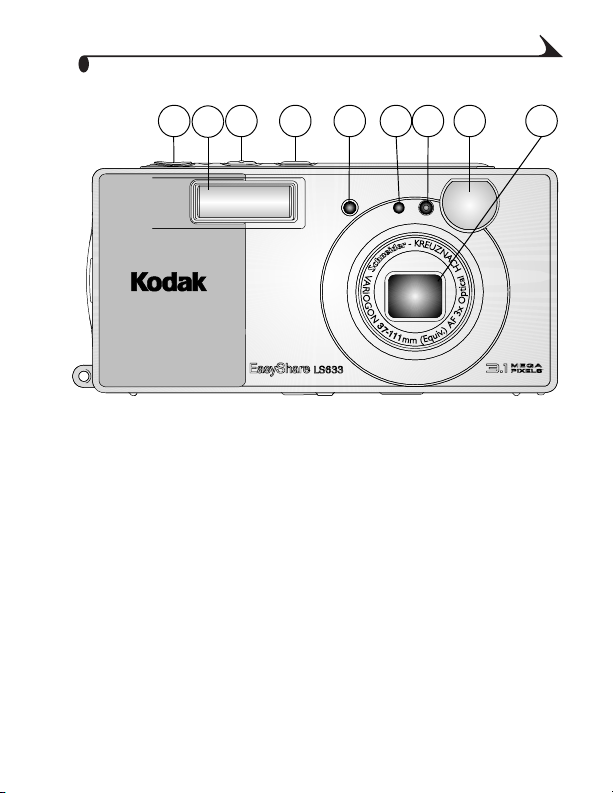
Productoverzicht
Vooraanzicht
1 3 4 6 875
2
1 Sluiterknop 5 Zelfontspannerlichtje
2 Flitser 6 Lichtsensor
3 Flitser-/Statusknop 7 Microfoon
4 Zelfontspanner-/Burst-knop 8 Zoeker
9 Lens
9
i
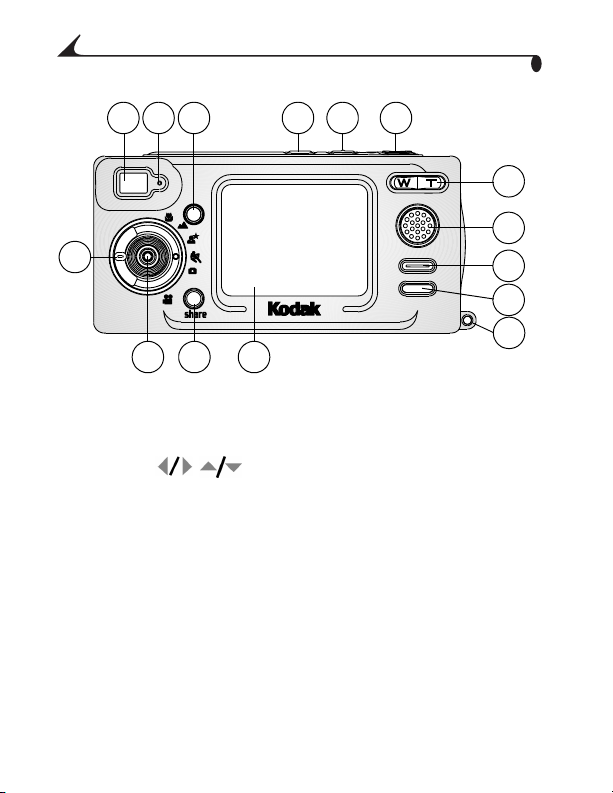
Achteraanzicht
6
5
7 8 9
Productoverzicht
10
delete
4
AUTO
OFF
menu
review
123
1 Camerascherm 8 Zelfontspanner-/Burst-knop
2 Share-knop (pagina 59) 9 Flitser-/Statusknop
3 Joystick
(duwen naar )
Knop OK (indrukken)
10 Sluiterknop
11 Zoomknop
(groothoek en telefoto)
4 Keuzeschakelaar (pagina 7) 12 Luidspreker
5 Zoeker 13 Menu-knop
6 Klaar-lichtje 14 Review-knop
7 Delete-knop 15 Polsriemband
ii
11
12
13
14
15
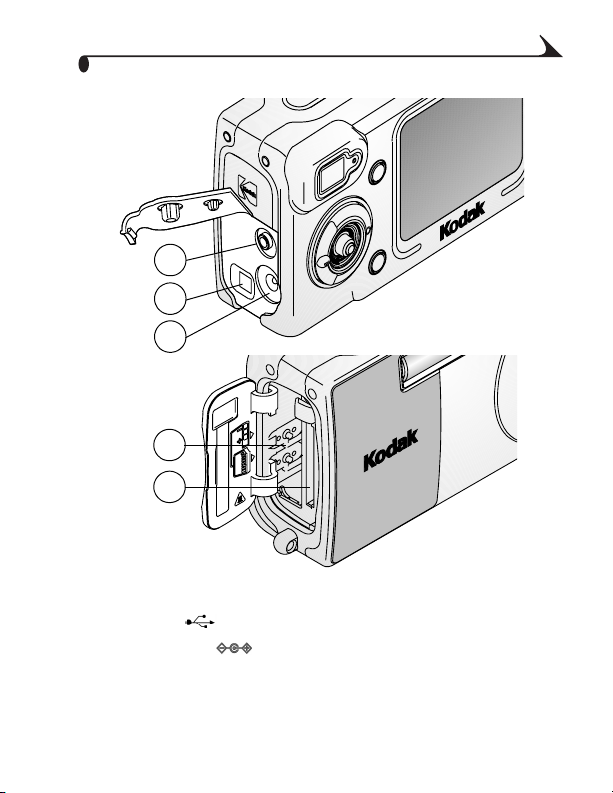
Productoverzicht
Zijaanzichten
1
2
3
4
5
1 Video-uitgang 4 Batterijruimte
2 USB-poort 5 Sleuf voor optionele MMC-/SD-kaart
3 DC-ingang (5V)
1
2
3
iii
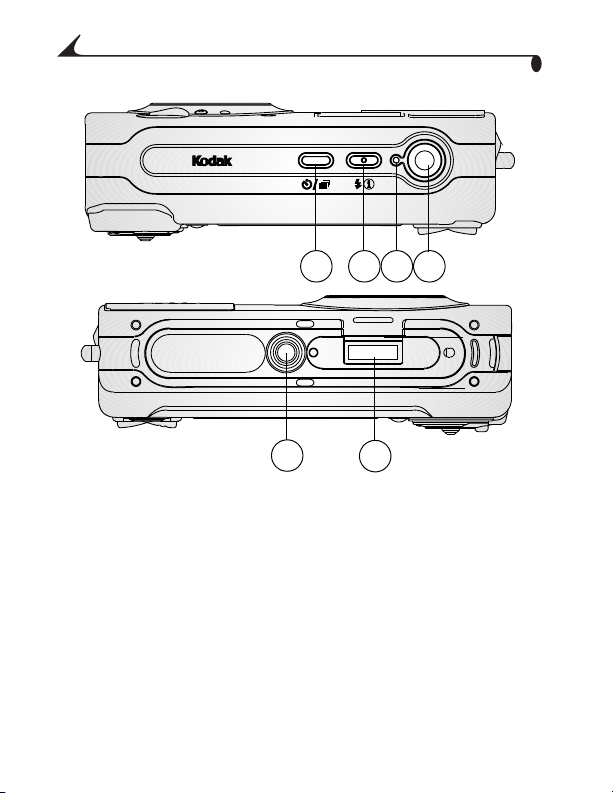
Productoverzicht
Boven- en onderaanzicht
1 2 3 4
5
1 Zelfontspanner-/Burst-knop 5 Statiefbevestiging
2 Flitser-/Statusknop 6 Connector voor camerastation
3 Voedingslichtje
4 Sluiterknop
iv
6
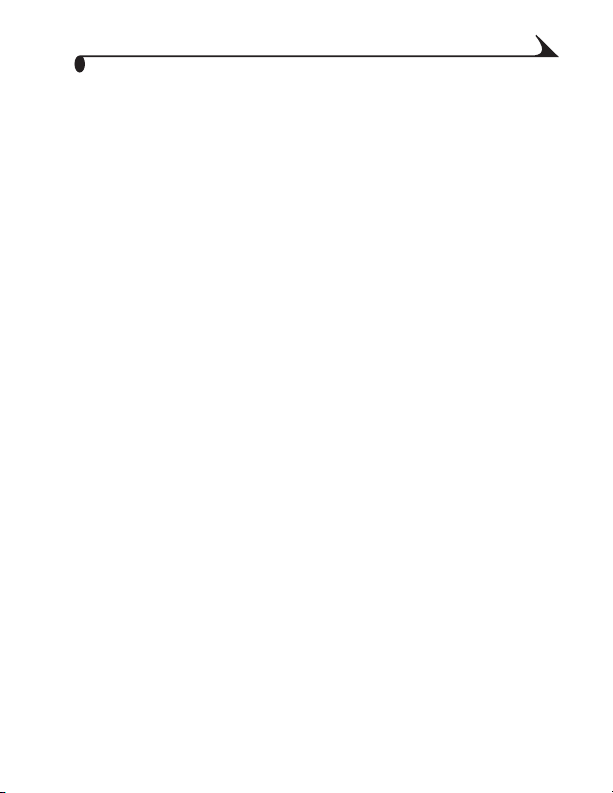
Inhoudsopgave
1 Aan de slag ............................................................................1
Installeer eerst de software....................................................1
Wilt u deze handleiding in een groter
formaat hebben? .........................................................................1
Wat kan ik met mijn camera doen?.......................................2
Wat kan ik met mijn foto's en video's doen?.......................2
Inhoud van verpakking .............................................................. 4
De batterij opladen................................................................... 5
De batterij plaatsen................................................................. 6
De polsriem bevestigen............................................................6
Modi van de keuzeschakelaar.................................................7
De camera aanzetten.............................................................. 8
Datum en tijd instellen...........................................................10
Statusgebied van de camera controleren......................... 11
Een MMC-/SD-kaart plaatsen.............................................13
Intern geheugen of een MMC-/SD-kaart kiezen..............14
2 Foto's maken ..................................................................... 17
Auto ............................................................................................. 17
Sport............................................................................................18
Nacht...........................................................................................19
Panorama ..................................................................................20
Close-up ...................................................................................... 21
Liveview—Richten met het camerascherm.....................22
v
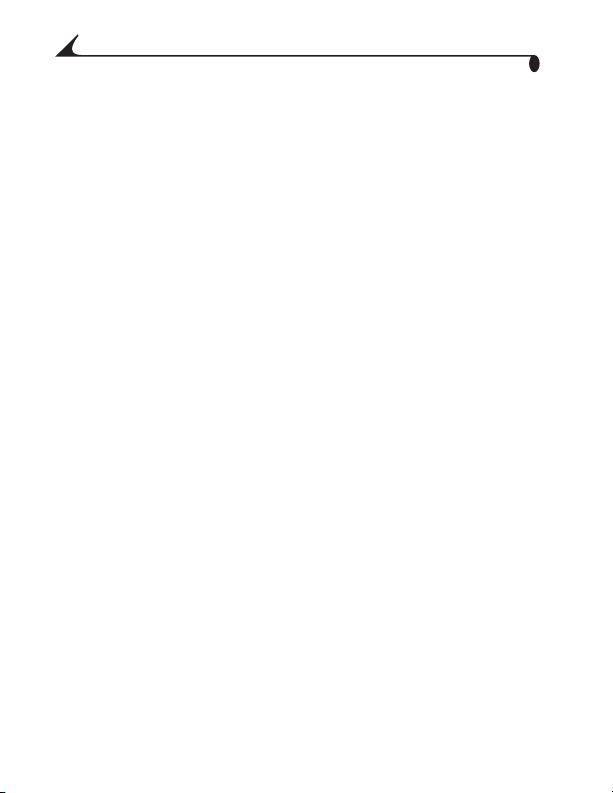
Quickview—De zojuist gemaakte foto bekijken..............23
De zoekermarkeringen voor automatisch
scherpstellen gebruiken.........................................................24
Optische zoom gebruiken......................................................25
De geavanceerde digitale zoom gebruiken.......................26
De flitser gebruiken.................................................................26
Een foto met uzelf erop maken...........................................30
Een burst-serie foto's maken...............................................31
Menu's in de Still-modus (foto)..........................................32
Belichtingscompensatie instellen......................................33
Witbalans instellen .................................................................34
Fotokwaliteit instellen...........................................................35
Belichtingsmeting instellen................................................. 36
Scherpstelgebied instellen...................................................37
ISO-snelheid instellen ............................................................38
Lange belichting instellen .....................................................39
Foto's dateren.........................................................................40
De oriëntatie-sensor instellen.............................................41
3 Video's maken .................................................................. 43
Een video maken ......................................................................43
Quickview - De zojuist gemaakte video bekijken............. 44
Optische zoom gebruiken......................................................45
Menu's in de Video-modus....................................................45
vi
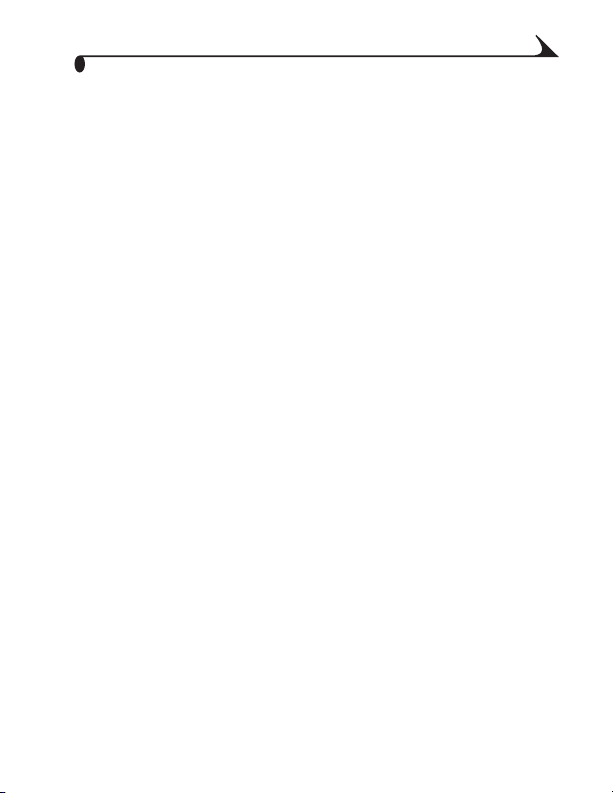
Een video met uzelf erop maken.........................................45
4 Foto's en video's bekijken ...............................................47
Foto- en videopictogrammen ...............................................47
Foto's en video's één voor één bekijken.............................48
Meerdere foto's en video's tegelijk bekijken.....................48
Een video afspelen..................................................................49
Foto's en video's verwijderen...............................................49
Menu's in de Review-modus (bekijken)..............................50
Foto's vergroten .......................................................................51
Foto's en video's tegen verwijderen beveiligen................ 52
Een diapresentatie afspelen ...............................................53
Foto's en video's kopiëren.....................................................56
De videodatum weergeven.....................................................57
Foto-/video-informatie bekijken...........................................57
5 Foto's en video's delen .................................................. 59
Wanneer kan ik mijn foto's en video's labelen?................59
Foto's labelen om af te drukken.........................................60
Foto's en video's labelen om ze te e-mailen..................... 61
Foto's en video's als favorieten labelen............................62
6 Uw camera-instellingen aanpassen ..........................63
Setup-modus/-menu's openen............................................63
Menu's in de Setup-modus (instellen) .............................63
Standaard afdrukaantal wijzigen......................................64
Quickview uitzetten................................................................64
vii
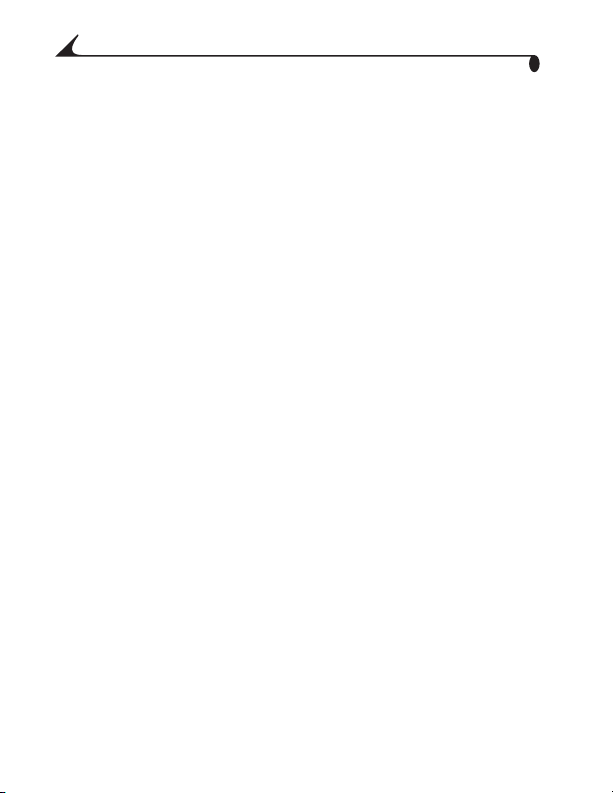
Liveview uitzetten in Still-modi (foto) ..............................65
Geavanceerde digitale zoom wijzigen............................... 66
Het sluitergeluid uitzetten ................................................. 66
De video-uitgang instellen....................................................67
Een taal selecteren ...............................................................68
Intern geheugen of een MMC-/SD-kaart
formatteren............................................................................. 69
Camera-informatie bekijken .................................................70
7 De software installeren ...................................................71
Windows - Systeemvereisten ...............................................71
Mac OS X - Systeemvereisten............................................ 72
Mac OS 8.6 en 9.x - Systeemvereisten .......................... 72
De software installeren......................................................... 73
8 Camera op de computer aansluiten ..........................75
Met de USB-kabel foto's overbrengen .............................. 75
Foto's vanaf uw computer afdrukken................................76
Met of zonder computer afdrukken....................................77
9 Het EasyShare-camerastation
6000 gebruiken ................................................................... 79
Camerastation 6000 - Inhoud van verpakking............. 79
Het speciale inzetstuk voor de
camera installeren................................................................. 80
Camerastation 6000 aansluiten ......................................81
viii
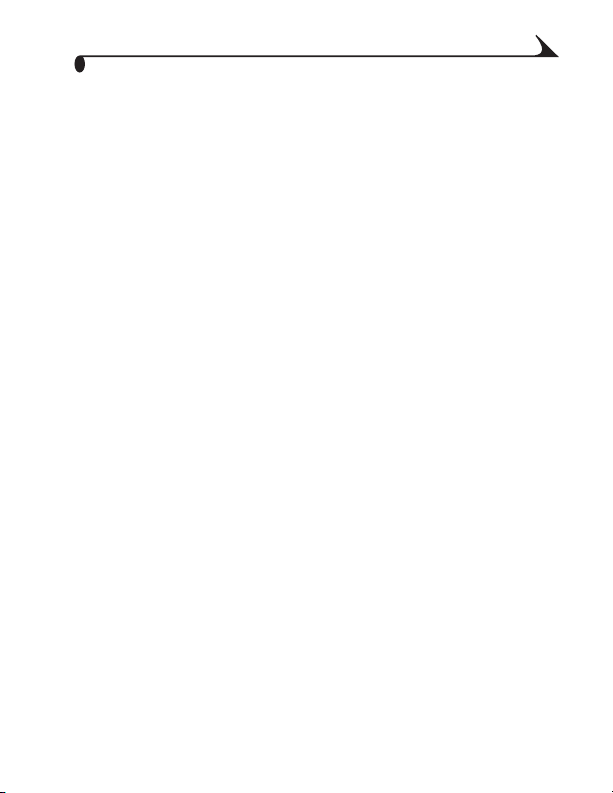
De camera in het station plaatsen ..................................82
De batterij opladen ................................................................83
Foto's overbrengen.................................................................84
Problemen oplossen—Camerastation 6000................86
Oudere modellen camera's en stations ...........................86
De AC-adapter als stroomtoevoer voor de
camera gebruiken.................................................................... 87
Camerastation 6000 - Specificaties ............................. 87
10 Problemen oplossen ......................................................89
Problemen oplossen – Camera............................................89
11 Helpinformatie ............................................................... 105
Nuttige webadressen ...........................................................105
Helpinformatie in deze handleiding..................................106
Helpinformatie over de software...................................... 106
Telefonische klantenservice...............................................106
12 Bijlage ............................................................................. 109
Cameraspecificaties............................................................ 109
Oorspronkelijke fabrieksinstellingen ................................... 111
Uw software en firmware upgraden................................... 112
Tips, veiligheid, onderhoud....................................................113
Opslagcapaciteit ....................................................................114
Foto's en video's op een kaart zoeken..............................115
Naamgevingsconventies voor foto's .................................116
ix
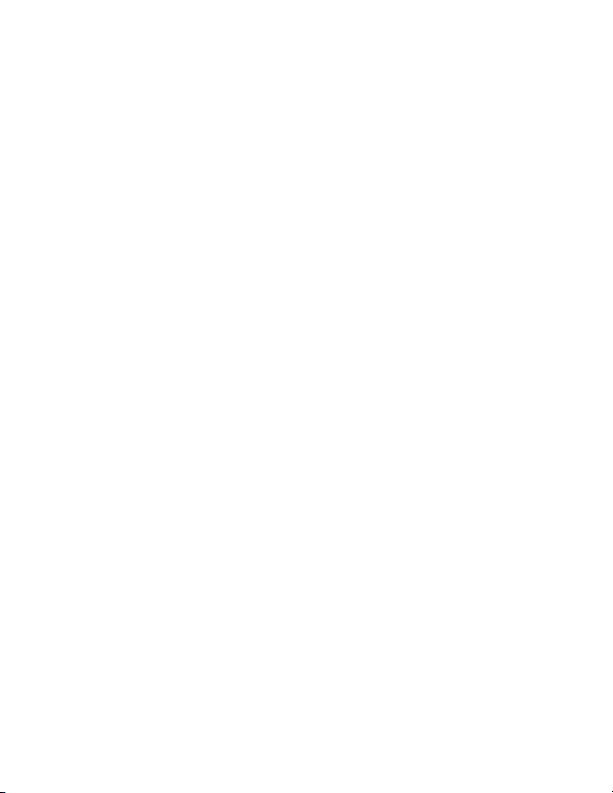
De batterij gebruiken..............................................................117
Stroombesparende functies............................................... 118
Conformiteitsverklaring FCC............................................... 118
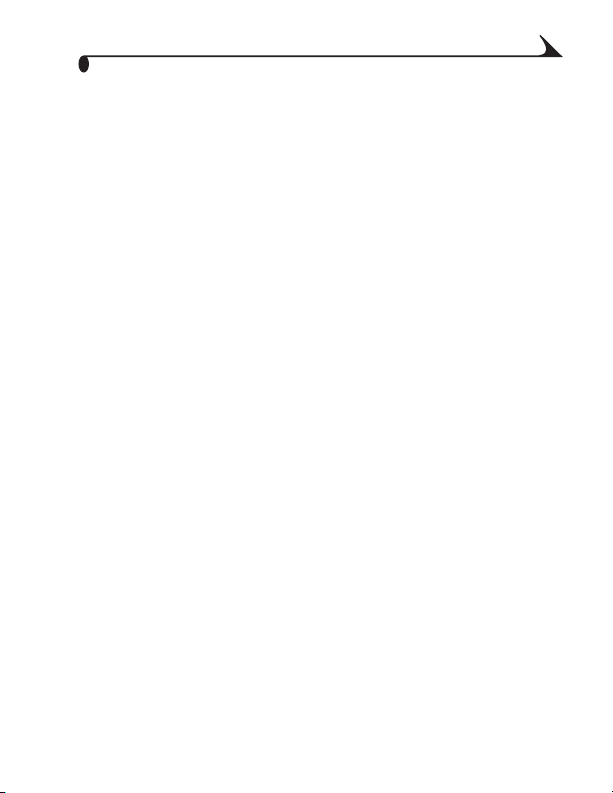
1
Aan de slag
Installeer eerst de software
Installeer de software op de Kodak EasyShare-software-cd voordat u de
camera (of het camerastation) op de computer aansluit. Als u zich niet aan
deze volgorde houdt, wordt de software niet correct op uw computer
geïnstalleerd.
Zie de Beknopte gebruiksinstructie of De software installeren, pagina 71.
Wilt u deze handleiding in een groter formaat hebben?
Als u dit wilt, gaat u als volgt te werk:
Ga naar www.kodak.com/go/ls633support.
1
Kies Manuals/Guides (handleidingen), View PDF (PDF bekijken) en klik
2
op uw taal om de handleiding te openen.
Met de geopende handleiding op een Windows-computer of in Mac OS 8.6
3
of 9.x:
Selecteer Print (afdrukken) in het menu File (bestand).
!
Selecteer Fit to Page (aanpassen aan pagina) in het venster Print
!
(afdrukken).
Met de geopende handleiding in Mac OS X:
4
Selecteer Page Setup (pagina-instelling) in het menu File (bestand).
!
Wijzig Scale (schaal) in 200%.
!
Druk zoals gebruikelijk af.
5
1
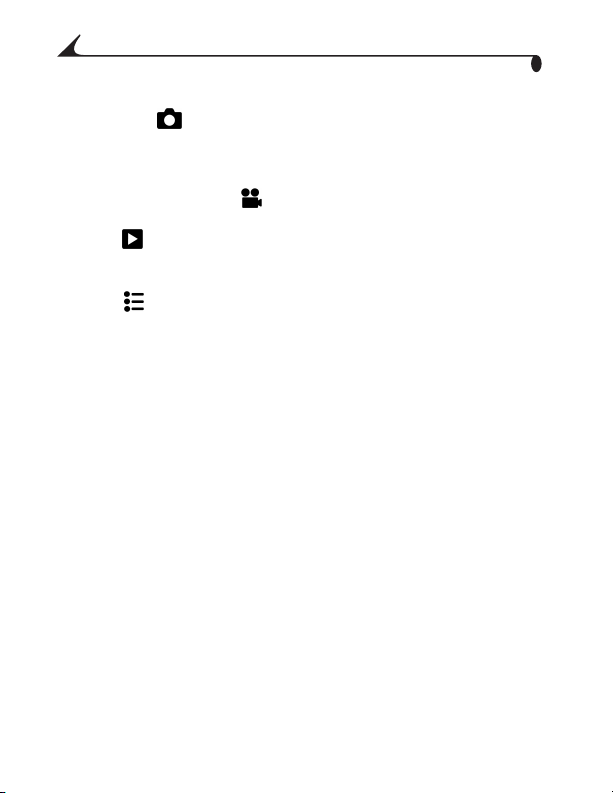
Hoofdstuk 1
Wat kan ik met mijn camera doen?
Foto's maken —Eenvoudig richten-en-maken met flitser, zelfontspanner
en zoomfuncties. Vergroot uw mogelijkheden met de modi Auto, Sport, Night
(nacht), Landscape (panorama) en Close-up. Het camerascherm biedt een
fantastische kleurweergave en verbruikt weinig energie.
Video's met geluid maken —Maak video's en sla ze vervolgens op in
QuickTime-formaat.
Bekijken —U kunt de foto's en video's weergeven, beveiligen en
verwijderen. Deel foto's (afdrukken, e-mailen, als favorieten opslaan) en
video's (e-mailen, als favorieten opslaan).
Instellen —U kunt de camerafuncties volledig op uw persoonlijke
wensen afstemmen.
Wat kan ik met mijn foto's en video's doen?
Installeer de software op de Kodak EasyShare-software-cd. Vervolgens kunt u
de foto's en/of video's:
Overbrengen—U kunt foto's en video's naar uw computer overbrengen.
Delen—U kunt foto's afdrukken, on-line fotoafdrukken bestellen, foto's en
video's e-mailen.
Afdrukken—(zie pagina 76) U kunt uw foto's thuis rechtstreeks op uw
printer afdrukken of op het Kodak EasyShare-printerstation 6000. U kunt
on-line fotoafdrukken bestellen bij Ofoto, onderdeel van Kodak Company. Of
als u een optionele Kodak-multimediakaart (MMC) of een SD-kaart (Secure
Digital) koopt, kunt u:
automatisch op elke willekeurige printer met een MMC-/SD-aansluiting
!
afdrukken
2
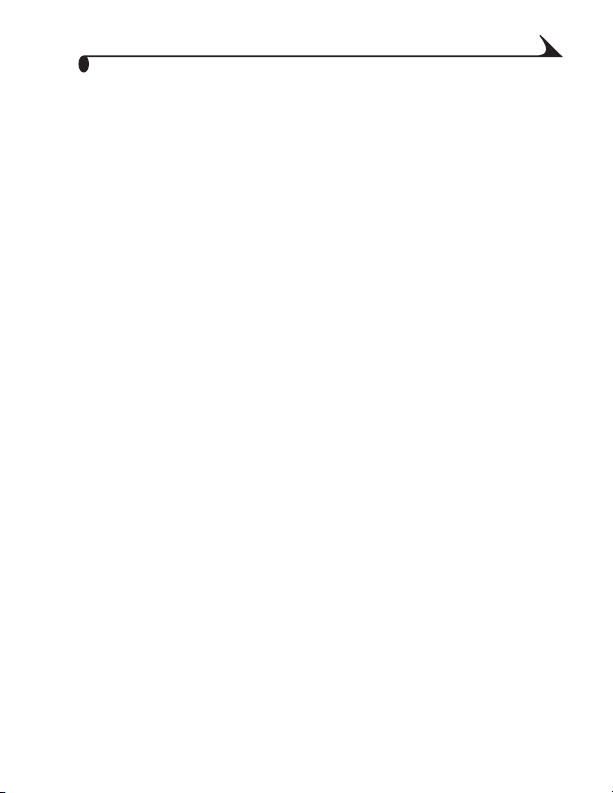
Hoofdstuk 1
afdrukken maken op een KODAK Picture Maker met
!
MMC-/SD-ondersteuning via www.kodak.com/go/picturemaker
de kaart meenemen naar uw plaatselijke fotozaak om de foto's
!
professioneel te laten afdrukken
Organiseren—U kunt uw foto's op de computer organiseren en ophalen via
favorieten.
Bewerken—U kunt speciale effecten aan uw foto's toevoegen, een
diapresentatie samenstellen, rode ogen wegwerken, bijsnijden, roteren en nog
veel meer.
Klik in de Kodak EasyShare-software op Help voor meer informatie. Sommige
Macintosh-besturingssystemen bieden mogelijk beperkte ondersteuning voor
de Kodak EasyShare-softwarefuncties.
3
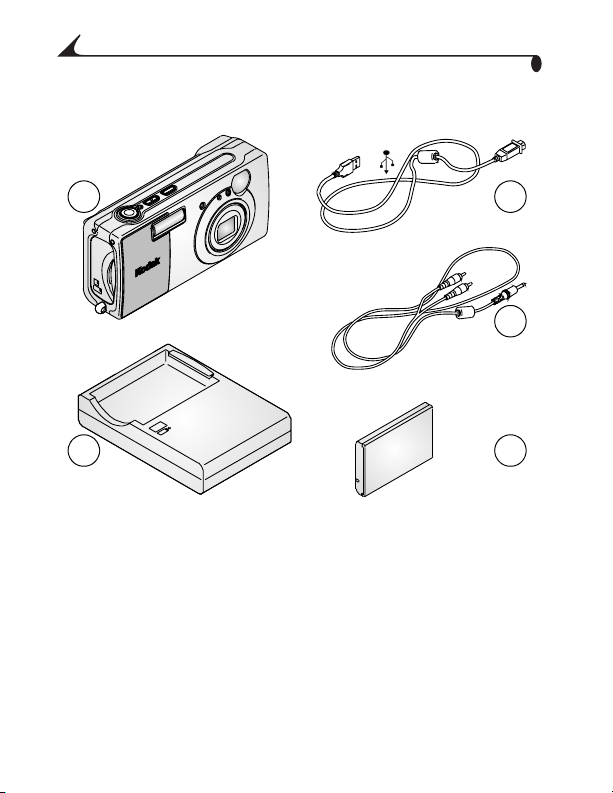
Hoofdstuk 1
Inhoud van verpakking
1
2 5
1 Camera 3 USB-kabel
2 Batterijlader 4 Audio-/videokabel
5 Batterij
Niet afgebeeld: Handleiding, Beknopte gebruiksinstructie, polsriem, Kodak
EasyShare-software-cd, aangepast inzetstuk. (In sommige landen is de
Handleiding verkrijgbaar op cd. Inhoud kan worden gewijzigd zonder
voorafgaande kennisgeving.)
4
3
4
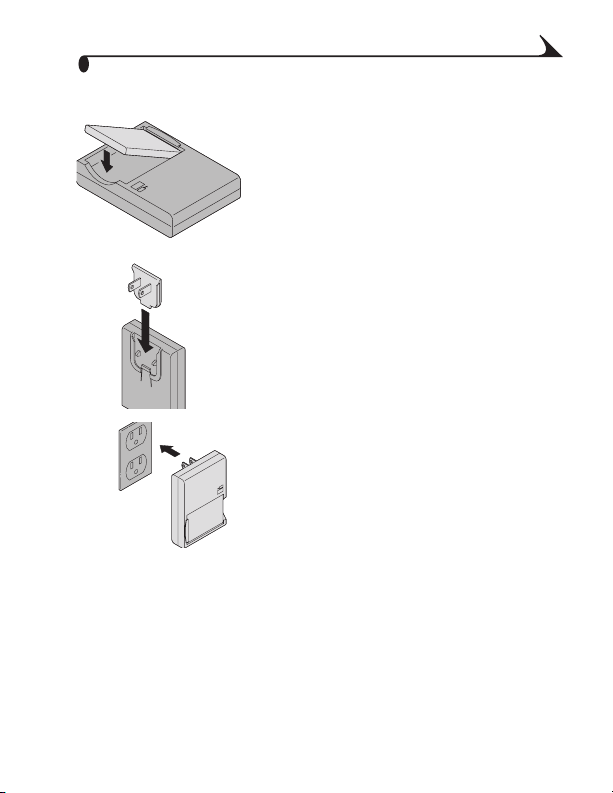
Hoofdstuk 1
De batterij opladen
Plaats de batterij in de (meegeleverde)
1
lader.
Installeer de stekker die geschikt is voor uw
2
stopcontact.
Stop de stekker van de lader in het
3
stopcontact.
Het indicatorlichtje licht rood op. Zodra
het indicatorlichtje groen oplicht,
verwijdert u de batterij en trekt u de
stekker van de lader uit het stopcontact.
Het opladen duurt ongeveer twee uur.
Zie pagina 118 voor de verwachte levensduur van de batterij.
U kunt ook het optionele Kodak EasyShare-printerstation 6000 of het Kodak
EasyShare-camerastation 6000 gebruiken om de batterij op te laden
(pagina 83). U kunt deze en andere accessoires kopen bij winkels die
Kodak-producten verkopen of via www.kodak.com/go/accessories.
5
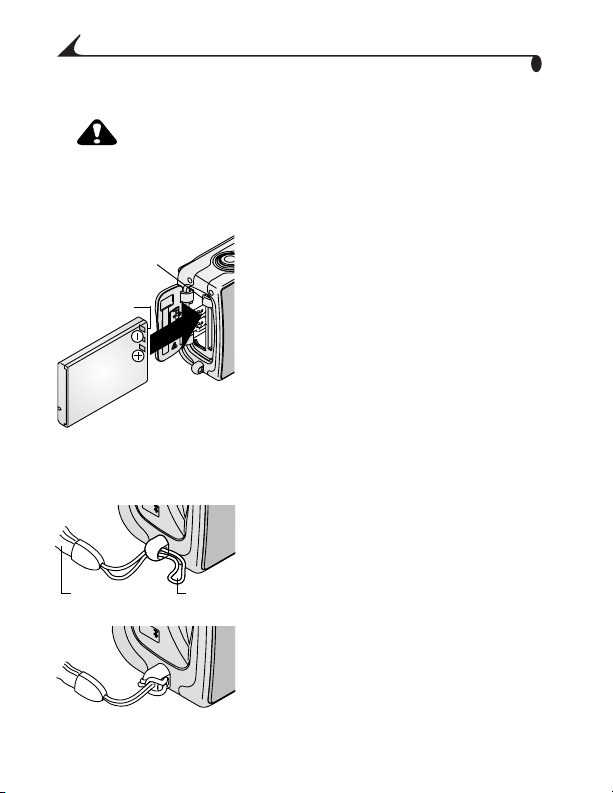
Hoofdstuk 1
De batterij plaatsen
OPGELET:
Gebruik uitsluitend de Kodak EasyShare Li-Ion
Oplaadbare batterij. Voor belangrijke informatie over
batterijen en garantie zie De batterij gebruiken,
pagina 117.
Zet de camera uit.
Batterijvergrendeling
Contacten
1
Open de batterijklep.
2
Plaats de batterij zoals aangegeven en druk
3
de batterij in de camera.
De batterijvergrendeling houdt de batterij
op zijn plaats.
Sluit de batterijklep.
4
OPMERKING: Schuif de batterijvergrendeling
De polsriem bevestigen
Trek de korte lus van de polsriem achter de
1
polsriembevestiging langs.
Trek de lange lus door de korte lus.
2
opzij als u de batterij wilt
verwijderen.
6
Lange
lus
Korte
lus
Trek de lus stevig aan.
3
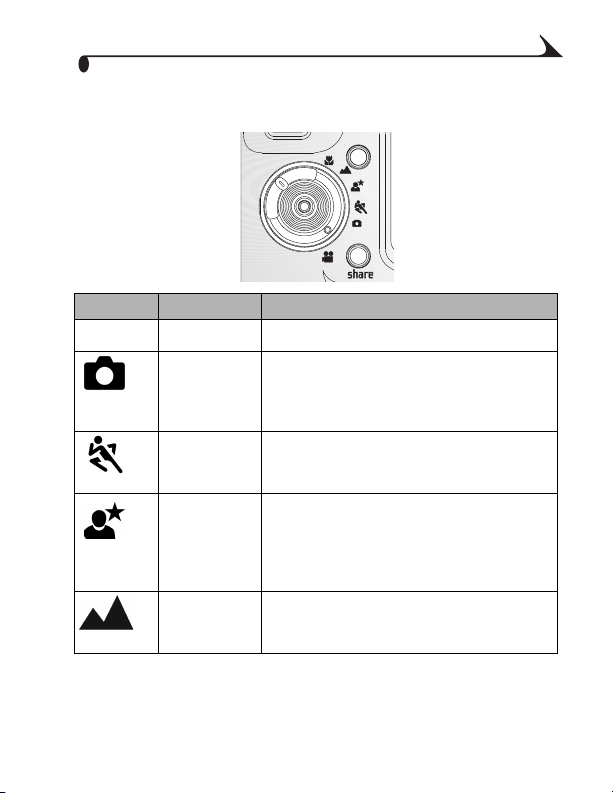
Hoofdstuk 1
Modi van de keuzeschakelaar
delete
AUTO
OFF
Pictogram Modus Functie
Off
Uit Hiermee kunt u de camera uitzetten.
Automatisch Hiermee kunt u gewone foto's maken.
Belichting en scherpstelling worden
automatisch ingesteld. De flitser gaat indien
nodig af.
Sport Hiermee kunt u bewegende onderwerpen
fotograferen. De sluitertijd is kort. De flitser
gaat indien nodig af.
Nacht Hiermee kunt u 's nachts of bij weinig licht
foto's maken. Voor onderwerpen dicht bij de
camera en op de achtergrond. De flitser gaat
indien nodig af. In donkere omstandigheden
wordt de sluitertijd ingesteld op 1/2 sec.
Panorama Hiermee kunt u onderwerpen op afstand
fotograferen. De flitser gaat niet af tenzij u hem
aanzet.
7
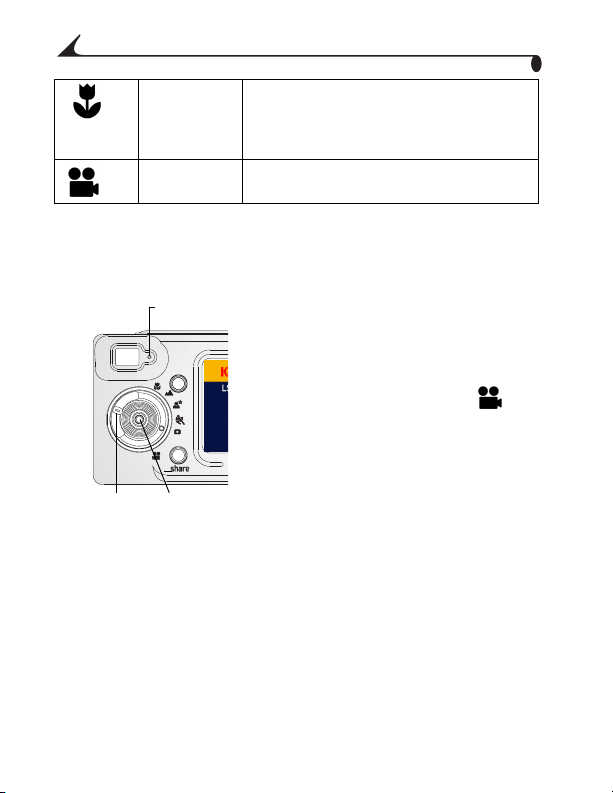
Hoofdstuk 1
Close-up Hiermee kunt u onderwerpen op 13 tot 70 cm
van de lens in groothoek fotograferen of
onderwerpen op 22 tot 70 cm in telefoto. De
flitser gaat niet af tenzij u hem aanzet.
Video Hiermee kunt u videobeelden met geluid
maken. De flitser gaat niet af.
Voor het gebruik van de afzonderlijke modi, zie Foto's maken, pagina 17.
De camera aanzetten
Draai de keuzeschakelaar van Off (uit) naar
een andere positie.
Het klaar-lichtje knippert als de camera
een zelftest uitvoert. Als de camera klaar
is om foto's (of video's als de
keuzeschakelaar is ingesteld op ) te
maken, licht het klaar-lichtje groen op.
In de modi Still (foto) en Video
verschijnen de statuspictogrammen op
het camerascherm.
Keuze-
schakelaar
Klaarlichtje
delete
AUTO
OFF
OK
8
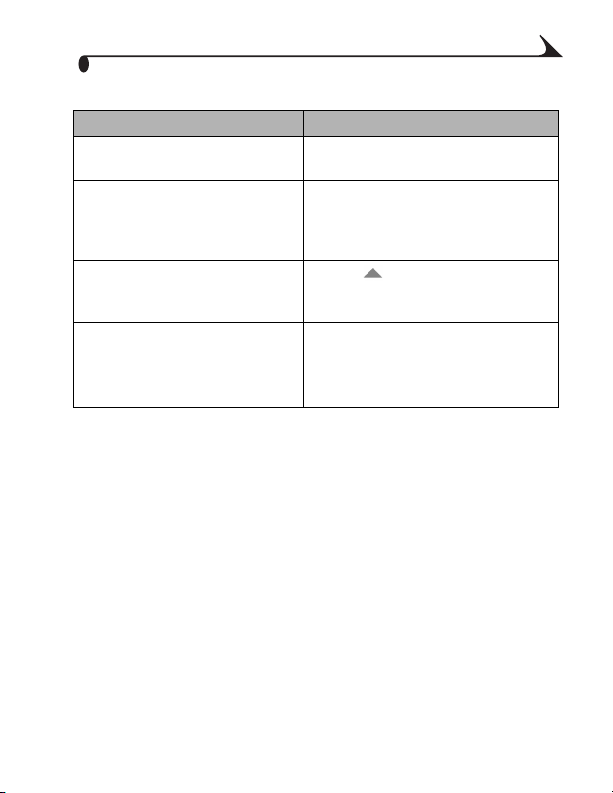
Hoofdstuk 1
De weergave aanpassen
Als u het volgende wilt doen: Gaat u als volgt te werk:
Het camerascherm in- of
uitschakelen
De Liveview-instelling wijzigen
zodat deze optie automatisch is inof uitgeschakeld wanneer de
camera aanstaat
De statuspictogrammen
opnieuw weergeven nadat ze
werden uitgeschakeld
De camera uitzetten Draai de keuzeschakelaar naar Off (uit).
Druk op de knop OK.
Zie Liveview uitzetten in Still-modi
(foto), pagina 65.
Druk op .
De camera voltooit de bewerkingen
die aan de gang zijn en schakelt
vervolgens uit.
9
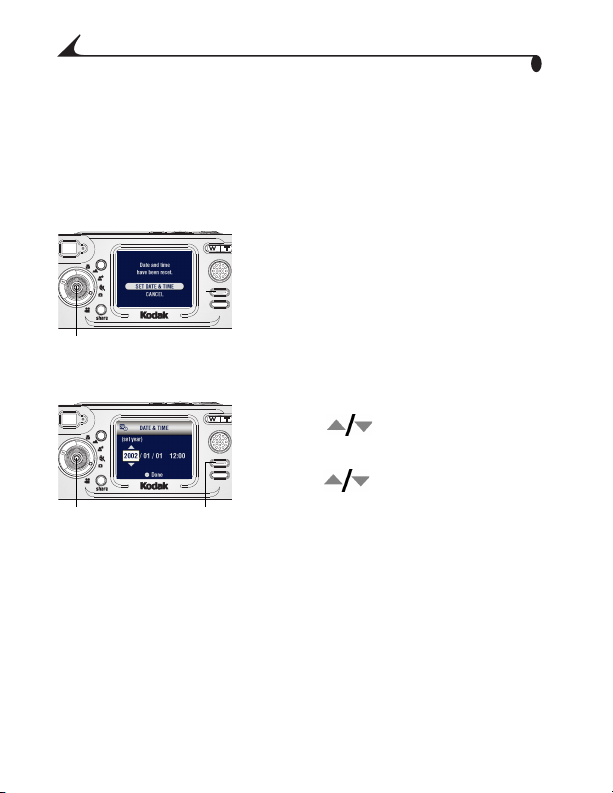
Hoofdstuk 1
Datum en tijd instellen
Datum en tijd instellen - eerste keer
Het bericht Date & Time have been reset (datum en tijd zijn opnieuw
ingesteld) verschijnt op de camera wanneer u die voor de eerste keer gebruikt
of wanneer de batterij lange tijd uit de camera werd verwijderd. (Selecteer
Cancel (annuleren) om de datum en tijd later in te stellen.)
Markeer SET DATE & TIME (datum en tijd
1
delete
AUTO
OFF
Joystick/OK
Datum en tijd instellen
delete
AUTO
OFF
Joystick/OK
Menu
instellen) en druk op de knop OK.
Het scherm Date & Time (datum en tijd)
menu
wordt vervolgens weergegeven.
review
Ga naar stap 4 hieronder in Datum en tijd
2
instellen.
Zet de camera aan. Druk op de Menu-knop.
1
Druk op om Setup (instellen) te
2
markeren en druk vervolgens op de knop
menu
OK.
review
Druk op om Date & Time (datum en
3
tijd) te markeren en druk vervolgens op de
knop OK.
Het datumformaat is JJJJ/MM/DD. De tijd
wordt in 24-uurs-formaat weergegeven.
10
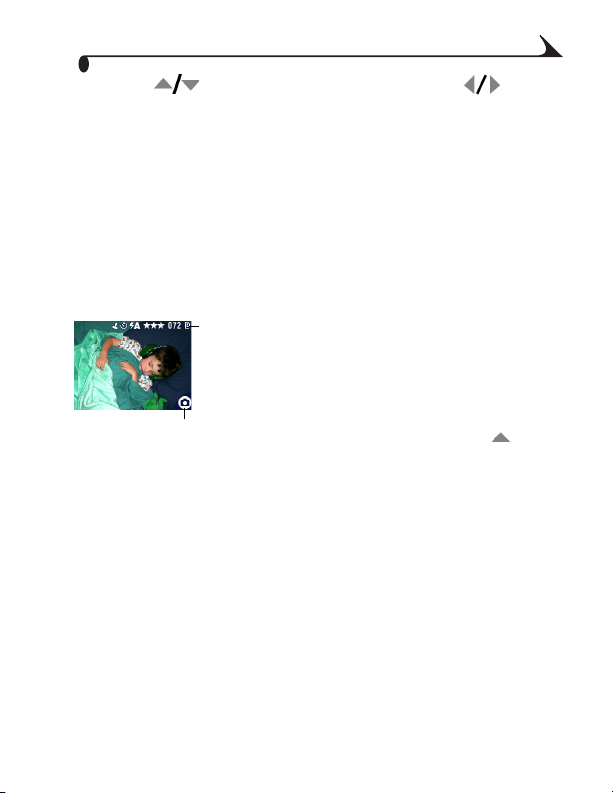
Hoofdstuk 1
Druk op om de datum en tijd te wijzigen. Druk op om
4
verder te gaan naar de volgende instelling.
Druk op de knop OK wanneer u klaar bent.
5
Druk op de Menu-knop om het menu te verlaten.
6
De instellingen blijven van kracht tot u ze opnieuw wijzigt.
OPMERKING: Afhankelijk van uw besturingssysteem kunt u met de Kodak
EasyShare-software de cameraklok automatisch gelijkzetten als
u de camera aansluit. Zie de Help van de Kodak
EasyShare-software voor meer informatie.
Statusgebied van de camera controleren
Statusgebied
Schermpictogram
Draai de keuzeschakelaar naar een andere
positie dan Off (uit) als u de huidige
camera-instellingen wilt controleren.
OPMERKING: De pictogrammen worden na
enkele seconden uitgeschakeld
om het camerascherm te
beschermen. Druk op om ze
opnieuw weer te geven.
11
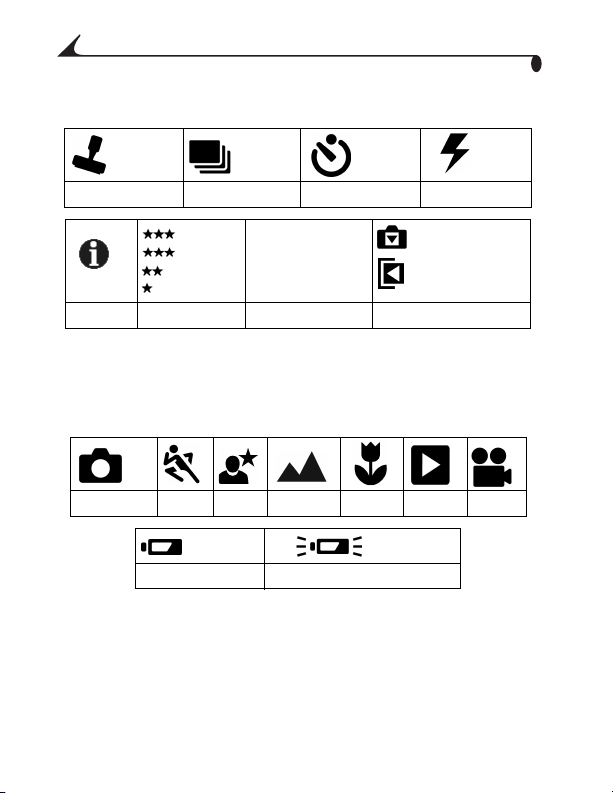
Hoofdstuk 1
Pictogrammen in statusgebied (bovenaan het camerascherm)
Datumstempel Burst Zelfontspanner Flitser-modus
Best
Best (3:2)
Beter
Goed
Aangepast Kwaliteit Resterende foto's Huidige opslaglocatie
Zie De flitser gebruiken, pagina 26 voor flitserpictogrammen.
Zie Wanneer kan ik mijn foto's en video's labelen?, pagina 59 voor
Share-pictogrammen.
072
Intern geheugen
Geheugenkaart
Schermpictogrammen (onderaan het camerascherm)
Automatisch Sport Nacht Panorama Close-up Bekijken Video
Batterij bijna leeg Batterij leeg (knippert)
12
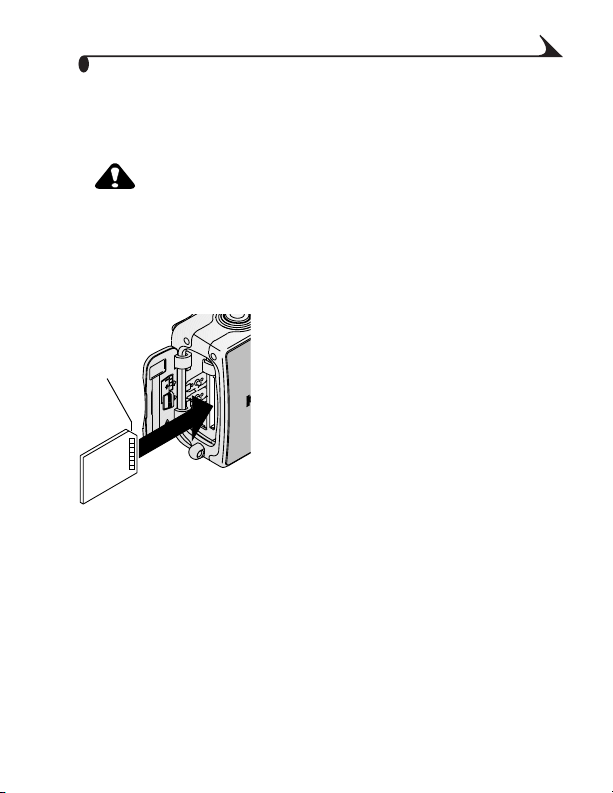
Hoofdstuk 1
Een MMC-/SD-kaart plaatsen
Met een optionele MMC-/SD-kaart beschikt u over een verwijderbaar en
herbruikbaar opslagmedium voor foto's en video's.
OPGELET:
Er is maar een manier om de kaart te plaatsen. Als u de
kaart op een andere manier plaatst, beschadigt u mogelijk
de camera of de kaart.
Als het klaar-lichtje groen knippert, mag u geen kaarten
plaatsen of verwijderen om schade aan uw foto's, kaart of
camera te vermijden.
Afgesneden
hoek van
kaart
Als u de kaart wilt verwijderen, drukt u de kaart in en laat u de kaart
vervolgens weer los. Een deel van de kaart wordt nu uitgeworpen, zodat u de
kaart kunt verwijderen.
Zie pagina 114 voor informatie over opslagcapaciteit. U kunt accessoires
kopen bij winkels die Kodak-producten verkopen of via
www.kodak.com/go/ls633accessories.
Zo plaatst u een MMC-/SD-kaart:
Zet de camera uit.
1
Open de kaartklep.
2
Plaats de kaart zoals op de kaartklep wordt
3
aangegeven.
Duw de kaart in de sleuf tot hij vast klikt.
4
Sluit de klep.
5
13
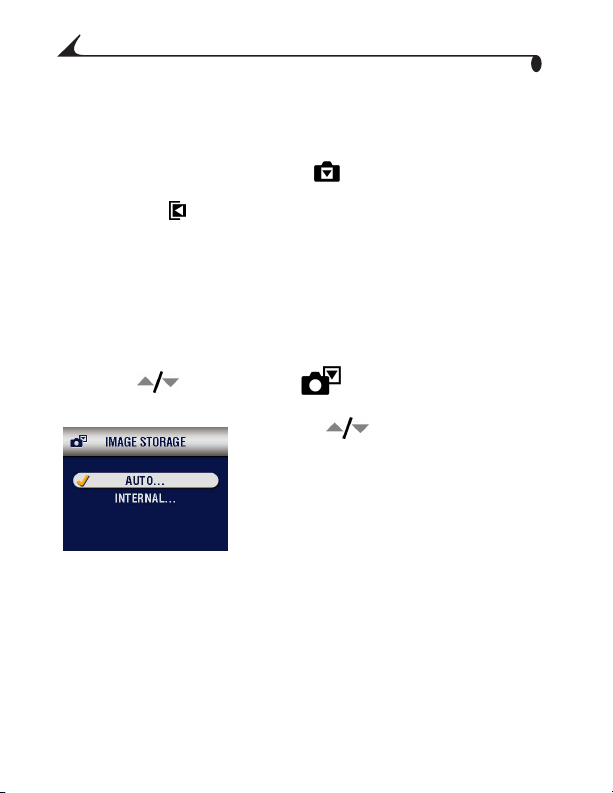
Hoofdstuk 1
Intern geheugen of een MMC-/SD-kaart kiezen
U kunt op twee manieren foto's en video's opslaan.
Internal Memory (Intern geheugen) —U kunt foto's en video's in
het 16 MB interne geheugen opslaan.
MMC-/SD-kaart —U kunt foto's en video's op een kaart opslaan. Het
aantal foto's of de lengte van de video's is afhankelijk van de grootte van de
kaart. U kunt accessoires kopen bij winkels die Kodak-producten verkopen of
via www.kodak.com/go/accessories. Zie pagina 114 voor informatie over
opslagcapaciteit.
De instelling van de opslaglocatie wijzigen
Zet de camera aan.
1
Druk op de Menu-knop.
2
Druk op om Image Storage (beeldopslag) te markeren en
3
druk vervolgens op de knop OK.
Druk op om een optie te markeren
4
en druk vervolgens op de knop OK:
Auto (automatisch) (standaard)—De
camera gebruikt de kaart als er een kaart
aanwezig is. De camera gebruikt het interne
geheugen als er geen kaart aanwezig is.
Internal Memory (intern geheugen)—
De camera gebruikt altijd het interne
geheugen, zelfs als de kaart is geïnstalleerd.
Markeer Continue (doorgaan) en druk nogmaals op de knop OK.
5
De instelling blijft van kracht tot u hem wijzigt en geldt voor alle
camerafuncties.
Druk op de Menu-knop om het menu te verlaten.
6
14
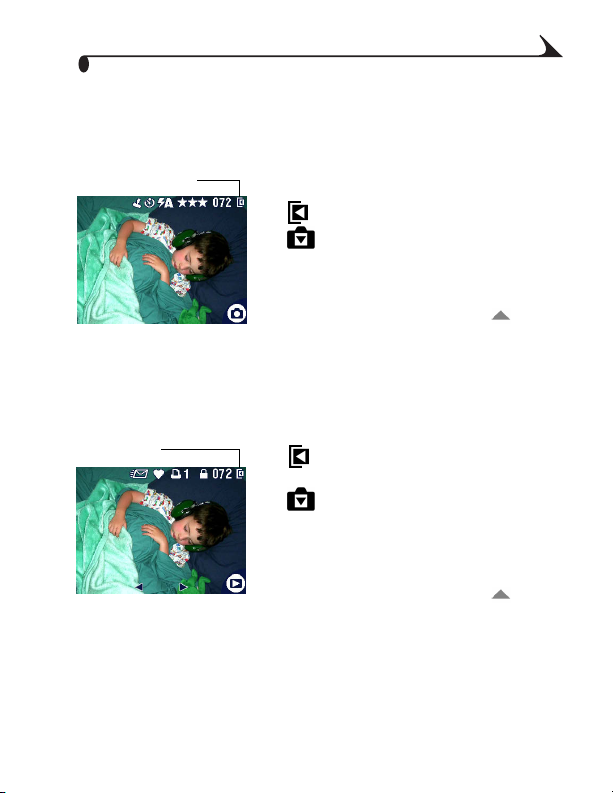
Hoofdstuk 1
De instelling voor de opslaglocatie controleren
In de modi Still (foto) en Video wordt de door de camera gebruikte
opslaglocatie in het statusgebied weergegeven met een pictogram. U
controleert de locatie als volgt:
Opslaglocatie
Draai de keuzeschakelaar naar een andere
positie dan Off (uit).
—Geheugenkaart
—Intern geheugen
OPMERKING: De pictogrammen worden na
enkele seconden uitgeschakeld
om het camerascherm te
beschermen. Druk op om ze
opnieuw weer te geven.
De locatie van een foto of video controleren
In de Review-modus (bekijken) verwijst het opslaglocatiepictogram dat bij
een foto of video staat naar de plaats waar de foto of video wordt bewaard.
Locatie
foto/video
Druk op de Review-knop.
—Foto of video wordt op een kaart
opgeslagen
—Foto of video wordt in het interne
geheugen opgeslagen
OPMERKING: De pictogrammen worden na
enkele seconden uitgeschakeld
om het camerascherm te
beschermen. Druk op om ze
opnieuw weer te geven.
15
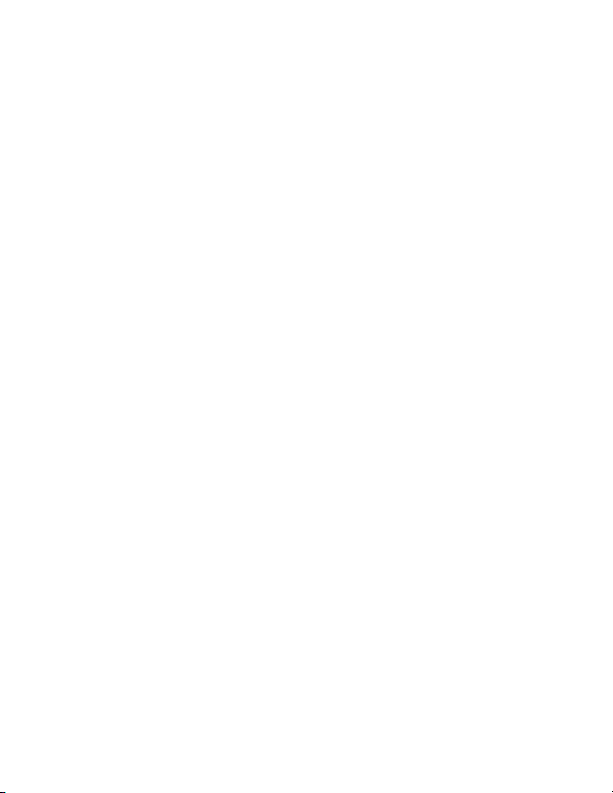

2
Foto's maken
Wanneer u de camera aanzet, is hij klaar om foto's te maken - zelfs in de
modus Review (bekijken), Share (delen) of Setup (instellen). (In de
Video-modus worden videobeelden gemaakt.) Stel de gewenste opslaglocatie
in voordat u een foto maakt (zie pagina 14).
Auto
Gebruik deze modus om gewone foto's te maken. Belichting, scherpstelling en
flitser worden automatisch ingesteld.
Draai de keuzeschakelaar naar .
Klaar-lichtje
Druk de sluiterknop helemaal in om de foto te maken zodra het
4
klaar-lichtje groen oplicht.
Terwijl de foto wordt opgeslagen knippert het klaar-lichtje groen.
U kunt ondertussen foto's blijven maken. Als het klaar-lichtje rood is,
wacht u tot het weer groen wordt.
1
Op het camerascherm verschijnt een
beschrijving van de modus. Om de
beschrijving te verwijderen drukt u op
.
Gebruik de zoeker of het camerascherm om
2
de camera op het onderwerp te richten.
(Druk op de knop OK om Liveview aan of
uit te zetten.)
Houd de sluiterknop half ingedrukt. (Zo
3
worden de belichting en de scherpstelling
ingesteld voor het best mogelijke resultaat.)
17
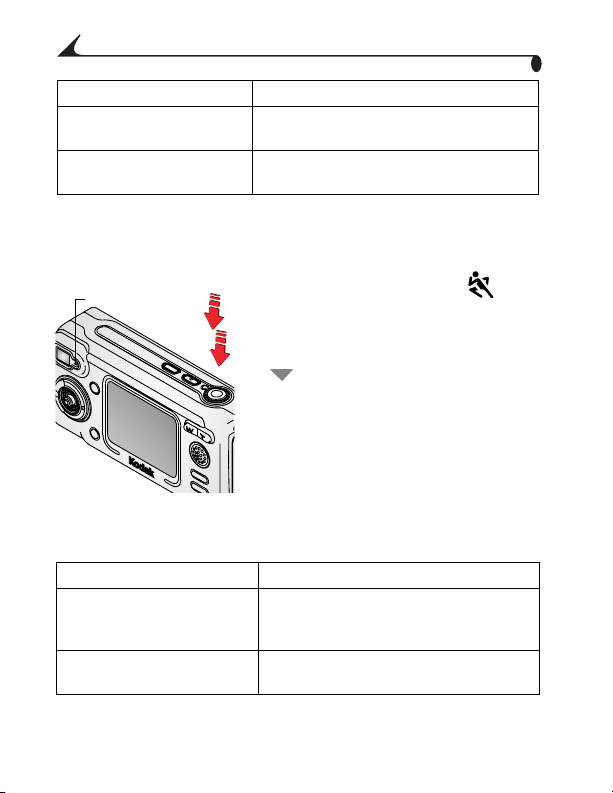
Hoofdstuk 2
Standaardflitserinstelling: Auto (automatisch)
Beschikbare
flitserinstellingen:
Camera keert terug naar
de standaardinstelling:
Auto (automatisch), Flash Off (flitser uit), Fill
Flash (altijd flitser), Red-eye (rode ogen)
Wanneer u de modus verandert of de camera
uitzet.
Sport
Gebruik deze modus voor bewegende onderwerpen.
Draai de keuzeschakelaar naar .
Klaar-lichtje
Standaardflitserinstelling: Auto (automatisch)
Beschikbare
flitserinstellingen:
Camera keert terug naar de
standaardinstelling:
1
Op het camerascherm verschijnt een
beschrijving van de modus. Om de
beschrijving te verwijderen drukt u op
.
Houd de sluiterknop half ingedrukt om
2
de belichting en de scherpstelling in te
stellen.
Druk de sluiterknop helemaal in om de
3
foto te maken zodra het klaar-lichtje groen
oplicht.
Het klaar-lichtje knippert groen terwijl de
foto wordt opgeslagen.
Auto (automatisch), Flash Off (flitser uit),
Fill Flash (altijd flitser),
Red-eye (rode ogen)
Wanneer u de modus verandert of de camera
uitzet.
18

Hoofdstuk 2
Nacht
Gebruik deze modus 's nachts of bij weinig licht. Nabije onderwerpen worden
door de flitser belicht. Met een langere belichting kunt u meer gedetailleerde
foto's maken van onderwerpen op de achtergrond.
OPMERKING: Plaats de camera op een vlakke, stabiele ondergrond of gebruik
Standaardflitserinstelling: Auto (automatisch), Red-eye (rode ogen)
Beschikbare
flitserinstellingen:
Camera keert terug naar de
standaardinstelling:
een statief om onscherpe foto's door een te trage sluitertijd te
voorkomen.
Draai de keuzeschakelaar naar .
Klaar-lichtje
1
Op het camerascherm verschijnt een
beschrijving van de modus. Om de
beschrijving te verwijderen drukt u op
.
Houd de sluiterknop half ingedrukt om
2
de belichting en de scherpstelling in te
stellen.
Druk de sluiterknop helemaal in om de
3
foto te maken zodra het klaar-lichtje groen
oplicht.
Het klaar-lichtje knippert groen terwijl de
foto wordt opgeslagen.
Auto (automatisch), Flash Off (flitser uit),
Fill Flash (altijd flitser), Red-eye (rode
ogen)
Wanneer u de modus verandert of de camera
uitzet.
19

Hoofdstuk 2
Panorama
Gebruik deze modus om onderwerpen op afstand te fotograferen, zoals
landschappen.
Draai de keuzeschakelaar naar .
Klaar-lichtje
Standaardflitserinstelling: Off (uit)
Beschikbare
flitserinstellingen:
Camera keert terug naar de
standaardinstelling:
1
Op het camerascherm verschijnt een
beschrijving van de modus. Om de
beschrijving te verwijderen drukt u op
.
Houd de sluiterknop half ingedrukt om
2
de belichting in te stellen.
Druk de sluiterknop helemaal in om de
3
foto te maken zodra het klaar-lichtje groen
oplicht.
Het klaar-lichtje knippert groen terwijl de
foto wordt opgeslagen.
Auto (automatisch), Flash Off (flitser uit),
Fill Flash (altijd flitser), Red-eye (rode
ogen)
Wanneer u de modus verandert of de camera
uitzet.
20

Hoofdstuk 2
Close-up
Gebruik deze modus om onderwerpen op 13 tot 70 cm van de lens in
groothoek te fotograferen of onderwerpen op 22 tot 70 cm in telefoto.
OPMERKING: U maakt als volgt de beste foto in de modus Close-up:
Richt de camera op het onderwerp met het camerascherm.
!
Laat zoveel mogelijk omgevingslicht op het onderwerp vallen. Mogelijk
!
krijgt u een overbelichte foto of een foto met ongewenste schaduwen
als u de flitser inschakelt wanneer het onderwerp minder dan 0,5 m
van de lens is verwijderd.
Draai de keuzeschakelaar naar .
Klaar-lichtje
Standaardflitserinstelling: Off (uit)
Beschikbare
flitserinstellingen:
Camera keert terug naar
de standaardinstelling:
1
Liveview wordt ingeschakeld. Op het
camerascherm verschijnt een
beschrijving van de modus. Om de
beschrijving te verwijderen drukt u op
.
Houd de sluiterknop half ingedrukt om
2
de belichting en de scherpstelling in te
stellen.
Druk de sluiterknop helemaal in om de
3
foto te maken zodra het klaar-lichtje groen
oplicht.
Het klaar-lichtje knippert groen terwijl de
foto wordt opgeslagen.
Auto (automatisch), Flash Off (flitser uit), Fill
Flash (altijd flitser), Red-eye (rode ogen)
Wanneer u de modus verandert of de camera
uitzet.
21

Hoofdstuk 2
Liveview—Richten met het camerascherm
Op het camerascherm verschijnt live het beeld dat door de lens wordt
waargenomen (Liveview). Richt de camera op het onderwerp met het
camerascherm.
Draai de keuzeschakelaar naar een
1
willekeurige Still-modus (foto).
Richt de camera op het onderwerp in het
2
delete
AUTO
OFF
OK
Zie pagina 24 voor het gebruik van de zoekermarkeringen voor automatisch
scherpstellen.
Zie pagina 65 als u de instelling van Liveview zodanig wilt wijzigen, dat Liveview
altijd uitstaat als de camera aanstaat.
camerascherm.
Houd de sluiterknop half ingedrukt om
3
de belichting en scherpstelling in te stellen
en druk de knop vervolgens helemaal in
om de foto te maken.
Druk op de knop OK om Liveview uit te
4
zetten.
22

Hoofdstuk 2
Quickview—De zojuist gemaakte foto bekijken
Nadat u een foto hebt gemaakt, verschijnt er gedurende 5 seconden een
Quickview van deze foto op het camerascherm. Zolang de foto in beeld is, kunt
u de foto:
Delete
delete
AUTO
OFF
Share
OK
Om batterijstroom te besparen kunt u de Quickview-functie uitzetten. (Zie
pagina 64.)
! Bekijken: Als u niets doet, wordt de foto
automatisch opgeslagen.
Delen: Druk op de Share-knop en geef aan
!
of u de foto wilt afdrukken, e-mailen of als
favoriet wilt opslaan. (Zie pagina 59.)
! Verwijderen: Druk op de Delete-knop
terwijl de foto en op het scherm staan.
Volg de aanwijzingen op het scherm om de
foto te verwijderen.
OPMERKING: Alleen de laatste foto in een
burst-serie (zie pagina 31) wordt
tijdens Quickview op het scherm
weergegeven. Als u Delete
(verwijderen) selecteert, worden
alle foto's in de burst-serie
verwijderd. In Review (bekijken)
kunt u foto's één voor één
verwijderen (zie pagina 47).
23

Hoofdstuk 2
De zoekermarkeringen voor automatisch scherpstellen gebruiken
Om de beste foto's te verkrijgen, wordt scherpgesteld op onderwerpen op de
voorgrond (zelfs als deze onderwerpen niet in het midden staan).
Zet de camera aan in een willekeurige Still-modus (foto) (uitgezonderd
1
Landscape (panorama)).
Het camerascherm wordt ingeschakeld.
Richt de camera op het onderwerp met het camerascherm. Houd de
2
sluiterknop half ingedrukt om de belichting en de scherpstelling in te
stellen.
De zoekermarkeringen geven de gebieden weer waarop wordt
scherpgesteld. Het onderwerp is scherpgesteld wanneer de
zoekermarkeringen rood worden. Als het gewenste onderwerp niet
wordt scherpgesteld (of als de zoekermarkeringen verdwijnen), laat u
uw vinger los, richt u opnieuw op het onderwerp en herhaalt u stap 2.
Als de sluiterknop half wordt ingedrukt
Op het midden
scherpstellen
Op het midden in
groothoek scherpstellen
Op de zijkant scherpstellen
Op het midden en de
zijkant scherpstellen
Links en rechts
scherpstellen
24

Hoofdstuk 2
Druk de sluiterknop helemaal in om de foto te maken.
3
OPMERKING: Zoekermarkeringen verschijnen pas wanneer het camerascherm
aanstaat. (Zoekermarkeringen verschijnen niet in de modus
Landscape (panorama).) Wanneer de scherpstelling is ingesteld
op Center Zone (middenzone), wordt scherpgesteld op het
midden in groothoek (zie pagina 37).
Optische zoom gebruiken
Met de optische zoom kunt u het onderwerp driemaal dichterbij halen. De
optische zoom is pas doeltreffend wanneer de lens zich verder dan 60 cm van
het onderwerp bevindt. Als u de camera aanzet, schakelt de lens over op de
groothoek.
Gebruik de zoeker of het camerascherm om
Groothoek
Te le f ot o
Houd de sluiterknop half ingedrukt om de belichting en scherpstelling
3
in te stellen en druk de knop vervolgens helemaal in om de foto te
maken.
OPMERKING: De lens schuift terug wanneer de camera wordt uitgezet.
1
de camera op het onderwerp te richten.
Druk op T (telefoto) om in te zoomen.
2
Druk op W (groothoek) om uit te zoomen.
De lens schuift uit of schuift terug. Het
uitvergrote beeld wordt in de zoeker of op
het camerascherm weergegeven.
25

Hoofdstuk 2
De geavanceerde digitale zoom gebruiken
Met de geavanceerde digitale zoom kunt u het beeld nog eens 3,3 maal
vergroten nadat u de optische zoom al hebt toegepast.
BELANGRIJK: Zelfs met de geavanceerde digitale zoom van de camera
Als Liveview niet is ingeschakeld, drukt u op de knop OK om Liveview in te
1
schakelen.
Druk op T (telefoto) tot de limiet voor de optische zoom is bereikt. Laat de
2
knop los en druk er dan nogmaals op.
Op het camerascherm verschijnt het uitvergrote beeld en de toegepaste
vergroting (bijvoorbeeld ).
Houd de sluiterknop half ingedrukt om de belichting en scherpstelling
3
in te stellen en druk de knop vervolgens helemaal in om de foto te
maken.
OPMERKING: U kunt de manier waarop de digitale zoom wordt ingeschakeld
is het mogelijk dat de afdrukkwaliteit minder goed
wordt als u de digitale zoom gebruikt.
6.0X
wijzigen. Zie pagina 66.
De flitser gebruiken
Gebruik de flitser wanneer u 's nachts of binnen foto's maakt of wanneer er
buiten diepe schaduwen zijn. U kunt de flitserinstelling in elke willekeurige
Still-modus (foto) wijzigen. De standaardflitserinstelling wordt hersteld
wanneer u de modus verlaat of de camera uitzet.
Flitserbereik
Groothoek: 0,6 tot 3,4 m bij ISO 140
!
Telefoto: 0,6 tot 2,0 m bij ISO 140
!
26

De flitser aanzetten
Flitserinstelling
Flitserknop
Hoofdstuk 2
Druk een paar maal achter elkaar op de
knop om de flitseropties te doorlopen.
Het flitserpictogram dat in het
statusgebied van de camera wordt
weergegeven (pagina 11), is de actieve
optie.
Automatische flitser —de
flitser gaat alleen af als de
lichtomstandigheden dit
vereisen.
Uit —de flitser gaat nooit af.
Altijd flitser —de flitser gaat
bij elke foto af, ongeacht de
lichtomstandigheden.
Rode ogen —de flitser gaat
één keer af om de ogen van de
persoon aan de flitser te laten
wennen en dan nogmaals als
de foto wordt gemaakt. (Als de
lichtomstandigheden vragen
om het gebruik van de flitser
maar niet om de optie
rode-ogen, gaat de flitser
slechts eenmaal af.)
27

Hoofdstuk 2
Flitserinstellingen in elke modus
Picto-
Modus Standaardflit-
gram
Auto (Automatisch)
Sport Auto
Nacht Auto
Panorama Off (uit)
Close-up Off (uit)
serinstelling
Auto
(automatisch)
of Red-eye
(rode ogen)
(automatisch)
(automatisch)
of Red-eye
(rode ogen)
Beschikbare
flitserinstel-
lingen
Auto
(automatisch),
Flash Off
(flitser uit),
Fill Flash
(altijd flitser),
Red-eye
(rode ogen)
Camera keert
terug naar de
standaardflitserinstelling
Wanneer u de
modus verlaat of
de camera uitzet.
28
Video Off (uit) None (Geen) Flitser kan niet
worden aangezet.

Hoofdstuk 2
Overige informatie in het flitserscherm
Custom-pictogram
Huidige functies
Druk op de flitserknop als het
Custom-pictogram (aangepast) in het
statusgebied verschijnt, zodat u uw
aangepaste instellingen kunt bepalen.
Het camerascherm geeft de huidig
ingestelde functies weer.
29

Hoofdstuk 2
Een foto met uzelf erop maken
Met de zelfontspanner wordt er een vertraging van 10 seconden ingelast tussen
het moment dat u de sluiterknop indrukt en het moment dat de foto wordt
gemaakt.
Zet de camera op een vlakke ondergrond of
Zelfontspanner
Zelfontspannerlichtje
1
op een statief.
Druk in een willekeurige Still-modus (foto)
2
op de zelfontspannerknop.
Het zelfontspannerpictogram
verschijnt in het statusgebied.
Richt op het onderwerp. Houd de
3
sluiterknop half ingedrukt om de
belichting en scherpstelling in te stellen en
druk de knop vervolgens helemaal in. Ga
zelf in de compositie staan.
Het rode zelfontspannerlichtje knippert 8
seconden langzaam (en vervolgens 2
seconden snel) voordat de foto wordt
gemaakt.
De zelfontspanner wordt uitgeschakeld
nadat u de foto hebt gemaakt of als u de
modus wijzigt.
Druk op de zelfontspannerknop om de
zelfontspanner te annuleren voordat de
foto wordt gemaakt. (De zelfontspanner
blijft actief.)
Druk tweemaal op de zelfontspannerknop
om de zelfontspanner uit te schakelen.
30

Hoofdstuk 2
Een burst-serie foto's maken
Met Burst kunt u maximaal vier foto's snel achter elkaar maken (bij
benadering 1,4 frames per seconde). Burst is ideaal om sportevenementen of
bewegende onderwerpen te fotograferen. Als u Burst gebruikt, zijn de flitser en
de zelfontspanner uitgeschakeld.
Burst aanzetten
Burstpictogram
Burstknop
De foto maken
Houd de sluiterknop half ingedrukt om de automatische scherpstelling
1
en de belichting voor alle foto's in de serie in te stellen.
Druk de sluiterknop helemaal in en houd de knop ingedrukt om de
2
foto's te maken.
De camera maakt snel achter elkaar een serie van maximaal vier
foto's. De camera stopt als u de sluiterknop weer loslaat, als er vier
foto's zijn gemaakt of als er geen opslagruimte meer is.
De ingestelde belichting, scherpstelling, witbalans en oriëntatie van de
eerste foto worden toegepast op alle vier de foto's.
Druk in een willekeurige Still-modus (foto)
tweemaal op de zelfontspannerknop.
Het Burst-pictogram verschijnt in het
statusgebied. De instelling blijft van
kracht tot u hem wijzigt of de camera
uitzet.
31

Hoofdstuk 2
Menu's in de Still-modus (foto)
Druk in een willekeurige Still-modus (foto) op de Menu-knop om deze
functies te openen.
Image Storage (beeldopslag)
(pagina 14)
Exposure Compensation
(belichtingscompensatie)
(pagina 33)
White Balance (witbalans)
(pagina 34)
Picture Quality
(fotokwaliteit) (pagina 35)
Exposure Metering
(belichtingsmeting)
(pagina 36)
Druk nogmaals op de Menu-knop om het menu te verlaten.
Focus Zone
(scherpstelgebied)
(pagina 37)
ISO Speed (ISO-snelheid)
(pagina 38)
Long Time Exposure
(lange belichting)
(pagina 39)
Date Stamp
(datumstempel)
(pagina 40)
Orientation Sensor
(oriëntatie-sensor)
(pagina 41)
Setup (instellen)
(pagina 63)
32

Hoofdstuk 2
Belichtingscompensatie instellen
Gebruik Exposure Compensation (belichtingscompensatie) om te bepalen
hoeveel licht in de camera valt. Deze instelling is handig wanneer u in erg
contrastrijke omstandigheden foto's wilt maken of wanneer u de foto's
opnieuw wilt maken omdat u niet tevreden bent over de helderheid.
Pas de belichting aan met twee stappen meer of minder in halve stappen.
OPMERKING: Belichtingscompensatie kan niet in combinatie met Long Time
Druk in een willekeurige Still-modus (foto) op de Menu-knop.
1
Druk op om Exposure Compensation
2
(belichtingscompensatie) te markeren en druk vervolgens op de knop OK.
Exposure (lange belichting) worden gebruikt.
Druk op om de
3
belichtingscompensatie in te stellen.
Verminder de waarde als de foto te
!
licht wordt.
Verhoog de waarde als de foto te
!
donker wordt.
Druk op de knop OK om de wijziging toe te
4
passen.
Druk op de Menu-knop om het menu te
5
verlaten.
Richt de camera op het onderwerp met het
6
camerascherm. Houd de sluiterknop half
ingedrukt om de scherpstelling in te
stellen en druk de knop vervolgens
helemaal in om de foto te maken.
Deze instelling blijft van kracht totdat u
de keuzeschakelaar naar een andere
positie draait of de camera uitzet.
33

Hoofdstuk 2
Witbalans instellen
Wit kan er bij daglicht als wit uitzien, maar mogelijk heel anders onder andere
lichtomstandigheden. Gebruik White Balance (witbalans) om de
kleurverschuivingen te corrigeren die ontstaan doordat de foto's met
verschillende lichtbronnen worden gemaakt.
Druk in een willekeurige Still-modus (foto) op de Menu-knop.
1
Druk op om White Balance (witbalans) te markeren en druk
2
vervolgens op de knop OK.
Druk op om een optie te markeren
3
en druk vervolgens op de knop OK.
Auto (automatisch) (standaard)—
automatische witbalans. Ideaal voor het
maken van gewone foto's.
Daylight (daglicht)—voor het maken
van foto's bij een natuurlijke belichting.
Tungsten (gloeilamp)—corrigeert het
oranje licht van gloeilampen of
halogeenlampen. Ideaal om binnen foto's
te maken zonder flitser.
Fluorescent (tl)—corrigeert het groene
licht van tl-licht. Ideaal om binnen foto's
te maken bij tl-licht zonder flits.
Druk op de Menu-knop om het menu te
4
verlaten.
Deze instelling blijft van kracht tot u hem
wijzigt of de camera uitzet.
34

Hoofdstuk 2
Fotokwaliteit instellen
Gebruik deze instelling om de fotoresolutie te selecteren.
Druk in een willekeurige Still-modus (foto) op de Menu-knop.
1
Druk op om Picture Quality
2
(fotokwaliteit) te markeren en druk
vervolgens op de knop OK.
Markeer een optie:
3
Best (3,1 MP)—voor het
afdrukken van foto's tot een formaat van
28 x 36 cm; de foto's hebben de hoogste
resolutie en de grootste bestandsgrootte.
verschijnt in het statusgebied.
Best (3:2) (2,8 MP)—voor
levensechte afdrukken van 10 x 15 cm op
het Kodak EasyShare-printerstation 6000 en
andere afdrukmogelijkheden. (Zie
pagina 76.)
verschijnt in het statusgebied.
Better (beter) (2,1 MP)—voor
het afdrukken van foto's tot een formaat van
20 x 25 cm; de foto's hebben een
gemiddelde resolutie en een geringere
bestandsgrootte.
verschijnt in het statusgebied.
Good (goed) (1,0 MP)—voor het
verzenden van e-mail, internet of voor
weergave op het scherm; de foto's hebben
de laagste resolutie en de geringste
bestandsgrootte.
verschijnt in het statusgebied.
35

Hoofdstuk 2
Druk op de knop OK.
4
Druk op de Menu-knop om het menu te verlaten.
5
De instelling blijft van kracht tot u hem wijzigt.
Belichtingsmeting instellen
Gebruik Exposure Metering (belichtingsmeting) om ervoor te zorgen dat er
altijd voldoende licht in de cameralens valt.
Druk in een willekeurige Still-modus (foto) op de Menu-knop.
1
Druk op om Exposure Metering (belichtingsmeting) te
2
markeren en druk vervolgens op de knop OK.
Druk op om een optie te markeren
3
en druk vervolgens op de knop OK.
Multi-pattern (multi-patroon)
(standaard)— beoordeelt de
lichtomstandigheden over de gehele foto,
zodat de belichting altijd optimaal is.
Ideaal voor het maken van gewone foto's.
Center-weighted (integraalmeting)—
beoordeelt de lichtomstandigheden van
het onderwerp dat zich in het midden van
de zoeker bevindt.
Center-spot (centrale doelen)—
vergelijkbaar met Center-weighted
(integraalmeting), maar de meting
concentreert zich op een kleiner gebied
van het onderwerp dat zich in het midden
van de zoeker bevindt. Ideaal wanneer u in
een specifiek gebied van de foto een
nauwkeurige belichting nodig hebt.
36

Hoofdstuk 2
Druk op de Menu-knop om het menu te
4
verlaten.
De instelling blijft van kracht tot u hem
wijzigt.
Scherpstelgebied instellen
Gebruik Focus Zone (scherpstelgebied) om een groot of specifiek gebied te
selecteren waarop u wilt scherpstellen.
Druk in een willekeurige Still-modus (foto) op de Menu-knop.
1
Druk op om Focus Zone (scherpstelgebied) te markeren en
2
druk vervolgens op de knop OK.
Druk op om een optie te markeren
3
en druk vervolgens op de knop OK.
Multi-zone (meerdere zones)
(standaard)— beoordeelt 3 gebieden,
zodat de foto overal even scherp is. Ideaal
voor het maken van gewone foto's.
Center zone (middenzone)—
beoordeelt het kleine gebied in het
midden van de zoeker. Ideaal voor een
nauwkeurige scherpstelling van een
specifiek gebied in de foto.
Druk op de Menu-knop om het menu te
4
verlaten.
De instelling blijft van kracht tot u hem
wijzigt.
37

Hoofdstuk 2
ISO-snelheid instellen
Gebruik ISO Setting (ISO-instelling) om de lichtgevoeligheid van de camera in
te stellen. Gebruik een lagere ISO-instelling bij helder licht en een hogere bij
weinig licht.
OPMERKING: ISO-instellingen zijn beschikbaar in de modi Auto, Landscape
Druk op de Menu-knop.
1
Druk op om ISO Speed (ISO-snelheid) te markeren en druk
2
vervolgens op de knop OK.
Druk op de Menu-knop om het menu te verlaten.
4
De instelling blijft van kracht tot u hem wijzigt.
(panorama) en Close-up (tenzij Long Time Exposure (lange
belichting) werd ingesteld). Bij hogere ISO-snelheden krijgt u
"drukkere" foto's dan bij lagere ISO-snelheden.
Druk op om een optie te markeren
3
en druk vervolgens op de knop OK.
AUTO (standaard)—voor een ISO-snelheid
(100-200) gebaseerd op helder licht. Ideaal
voor het maken van gewone foto's.
ISO 100—voor het maken van
gedetailleerde foto's bij daglicht in de felle
zon. Ideaal voor portretten of
natuuropnames.
ISO 200—voor het maken van foto's op
bewolkte dagen. Ideaal als u extra snelheid
nodig hebt en niet aan fotokwaliteit wilt
inboeten.
ISO 400—voor het maken van foto's in de
avonduren of 's nachts als u geen flitser mag
gebruiken. Ideaal wanneer u foto's tijdens
sportwedstrijden wilt maken, of met of
zonder flitser, binnen wilt fotograferen.
38

Hoofdstuk 2
Lange belichting instellen
Gebruik Long Time Exposure (lange belichting) om te bepalen hoe lang de
sluiter geopend blijft en om beweging te suggereren. Instellingen: None
(Geen); 0,5; 1; 2 en 4 seconden.
OPMERKING: Long Time Exposure (lange belichting) kan niet in combinatie
Stel Long Time Exposure (lange belichting) in
Druk in een willekeurige Still-modus (foto) op de Menu-knop.
1
Druk op om Long Time Exposure (lange belichting) te
2
markeren en druk vervolgens op de knop OK.
Maak de foto
Zet de camera op een vlakke ondergrond of op een statief.
1
Richt de camera op het onderwerp met het camerascherm. Houd de
2
sluiterknop half ingedrukt om de scherpstelling in te stellen. Druk de
knop helemaal in om de foto te maken.
Deze instelling blijft van kracht totdat u de keuzeschakelaar naar een
andere positie draait of de camera uitzet.
met Exposure Compensation (belichtingscompensatie) worden
gebruikt of wanneer de ISO-snelheid handmatig wordt ingesteld.
Voor de beste fotokwaliteit wordt de ISO-snelheid voor Long
Time Exposure (lange belichting) ingesteld op 100.
Druk op om een optie te markeren
3
en druk vervolgens op de knop OK.
Druk op de Menu-knop om het menu te
4
verlaten.
39

Hoofdstuk 2
Standaardflitserinstelling: Off (uit)
Beschikbare
flitserinstellingen:
Camera keert terug naar de
standaardinstelling:
Auto (automatisch), Flash Off (flitser uit),
Fill Flash (altijd flitser), Red-eye (rode
ogen)
Wanneer u de modus verandert of de camera
uitzet.
Foto's dateren
Gebruik Date Stamp (datumstempel) om de datum op uw foto's aan te
brengen.
Zorg dat de klok van de camera op de juiste datum staat (pagina 10).
1
Druk in een willekeurige Still-modus (foto) op de Menu-knop.
2
Druk op om Date Stamp (datumstempel) te markeren en druk
3
vervolgens op de knop OK.
Druk op om een optie te markeren
4
en druk vervolgens op de knop OK.
Druk op de Menu-knop om het menu te
5
verlaten.
Op elke foto die u nu maakt, wordt
onderaan rechts de juiste datum
afgedrukt. De instelling blijft van kracht
tot u hem wijzigt.
40

Hoofdstuk 2
De oriëntatie-sensor instellen
Als u de camera draait om een foto te maken (bijvoorbeeld voor een portret),
wordt de foto met behulp van Orientation Sensor (oriëntatie-sensor) zo
gedraaid dat de foto met de juiste zijde boven wordt weergegeven.
Orientation Sensor (oriëntatie-sensor) is standaard ingeschakeld. U kunt deze
functie uitschakelen, zodat de foto's in de oorspronkelijke stand worden
weergegeven.
OPMERKING: Als het onderwerp zich boven of onder u bevindt (zoals bij foto's
Druk in een willekeurige Still-modus (foto) op de Menu-knop.
1
Druk op om Orientation Sensor (oriëntatie-sensor) te
2
markeren en druk vervolgens op de knop OK.
van een voorwerp in de lucht, op de grond of bij kleine
voorwerpen op een tafel), schakelt u de oriëntatie-sensor
uit, zodat de foto's niet onnodig worden gedraaid.
Druk op om On (aan) of Off (uit) te
3
markeren en druk vervolgens op de knop
OK.
Druk op de Menu-knop om het menu te
4
verlaten.
De instelling blijft van kracht tot u hem
wijzigt.
41


3
Video's maken
Als u video's wilt maken of de instellingen voor het maken van video's aan uw
persoonlijke voorkeuren wilt aanpassen, gebruikt u de Video-modus . Stel
de gewenste opslaglocatie in voordat u een video maakt (zie pagina 14).
OPMERKING: De flitser is niet beschikbaar in de Video-modus. U kunt de
optische zoom alleen vóór de video-opname wijzigen, niet
tijdens de opname.
Een video maken
Draai de keuzeschakelaar naar Video .
Klaar-
lichtje
OFF
delete
AUTO
1
Op het camerascherm verschijnen een
live beeld, de camerastatus en de
resterende opnametijd.
Gebruik de zoeker of het camerascherm om
2
de camera op het onderwerp te richten.
Als u de opname wilt starten, drukt u de
3
sluiterknop helemaal in en laat u de knop
binnen twee seconden weer los.
Het klaar-lichtje knippert groen en het
zelfontspannerlichtje blijft branden
tijdens de opname.
Als u de opname wilt beëindigen, drukt u
4
nogmaals op de sluiterknop.
Als de opslaglocatie vol is, wordt de
opname eveneens beëindigd. Zie
pagina 115 voor informatie over de
opslagcapaciteit voor video's.
43

Hoofdstuk 3
OPMERKING: U kunt de sluiterknop ook helemaal indrukken en ingedrukt
houden om de opname te starten. Om de opname te
beëindigen houdt u de sluiterknop meer dan twee seconden
ingedrukt en laat u de knop vervolgens weer los.
Quickview - De zojuist gemaakte video bekijken
Het eerste frame van de video die u hebt gemaakt, wordt vijf seconden op het
camerascherm weergegeven. Zolang het frame in beeld is, kunt u de video:
Afspelen: Druk op de knop OK. Druk op
!
delete
! Delen: Druk op de Share-knop en geef aan
! Verwijderen: Druk op de Delete-knop
AUTO
OFF
OK
U kunt Quickview uitschakelen. (Zie pagina 64.) Wanneer Quickview is
uitgeschakeld, kunt u de gemaakte videobeelden niet op het camerascherm
bekijken.
om het volume aan te passen. Druk
opnieuw op de knop OK om de video in de
pauzestand te zetten.
of u de video wilt e-mailen of als favoriet
wilt opslaan (zie pagina 59).
terwijl de video en op het scherm staan.
44

Hoofdstuk 3
Optische zoom gebruiken
Met de optische zoom kunt u het onderwerp driemaal dichterbij halen. Als u
de camera aanzet, schakelt de lens over op groothoek.
OPMERKING: U kunt de optische zoom alleen vóór de video-opname wijzigen,
niet tijdens de opname.
Gebruik de zoeker of het camerascherm om
Groothoek
Te le f ot o
1
de camera op het onderwerp te richten.
Druk op T (telefoto) om in te zoomen.
2
Druk op W (groothoek) om uit te zoomen.
De lens schuift uit of schuift terug. Het
uitvergrote beeld wordt in de zoeker of op
het camerascherm weergegeven.
Druk de sluiterknop in om de video te
3
maken.
Menu's in de Video-modus
Druk in de Video-modus op de Menu-knop om deze functies te openen.
Image Storage (beeldopslag) (pagina 14)
Setup (instellen) (pagina 63)
Een video met uzelf erop maken
Met de zelfontspanner wordt een vertraging van 10 seconden ingelast tussen
het moment dat u de sluiterknop indrukt en het moment dat de video-opname
begint.
45

Hoofdstuk 3
Zet de camera op een vlakke ondergrond of
Zelfontspanner
4
Zelfontspanner-
lichtje
Richt op het onderwerp en druk de sluiterknop helemaal in. Ga zelf in de
compositie staan.
Het rode zelfontspannerlichtje knippert 8 seconden langzaam (en
vervolgens 2 seconden snel) voordat de video wordt gemaakt.
Druk op de zelfontspannerknop om de zelfontspanner te annuleren
voordat de video-opname wordt gemaakt. (De zelfontspanner blijft
actief.)
Druk tweemaal op de zelfontspannerknop om de zelfontspanner uit te
schakelen.
1
op een statief.
Draai de keuzeschakelaar naar Video
2
en druk op de zelfontspannerknop.
Druk op om een optie in Video
3
Length (videolengte) te markeren en druk
vervolgens op de knop OK:
Unlimited (geen limiet)—hiermee
maakt u opnamen totdat u de video uitzet of
de opslaglocatie vol is.
Seconden—hiermee neemt u op
gedurende het opgegeven aantal seconden
of totdat de opslaglocatie vol is.
OPMERKING: Als er onvoldoende ruimte is op
de huidige opslaglocatie, worden
bepaalde opties voor de
videolengte niet weergegeven.
(Zie pagina 115 voor informatie
over de opslagcapaciteit voor
video's.)
46

4
Foto's en video's bekijken
Druk op de Review-knop om uw foto's en video's te bekijken en te bewerken.
Druk op de sluiterknop om op elk willekeurig moment, zelfs in de
Review-modus (bekijken), een foto te maken.
Druk op de Review-knop.
1
menu
Review
review
Op het camerascherm verschijnt de laatst
gemaakte foto of video-opname.
Druk op de Review-knop om Review
2
(bekijken) te verlaten.
Foto- en videopictogrammen
E-mail
Favorieten
Afdrukaantal
02
Beveiligen
072
Intern
Kaart
Foto-/videonummer
Opslaglocatie
Batterij bijna leeg
Batterij leeg
47

Hoofdstuk 4
Foto's en video's één voor één bekijken
Druk op de Review-knop.
1
Druk op om voorwaarts of achterwaarts door de foto's en video's te
2
bladeren. Houd ingedrukt om snel te bladeren.
Meerdere foto's en video's tegelijk bekijken
Druk op de Review-knop.
1
Druk op of
2
op de Menu-knop.
!
op om Multi-up te
!
markeren.
op de knop OK.
!
Miniaturen van negen foto's en video's
worden gelijktijdig op het scherm
weergegeven.
Druk op om de vorige of volgende
3
rij miniaturen weer te geven.
Druk op om één voor één door de
4
miniaturen te bladeren.
De geselecteerde foto wordt geel
gemarkeerd.
Druk op de knop OK om alleen de
5
geselecteerde foto op het scherm te
bekijken.
48

Hoofdstuk 4
Een video afspelen
Druk op de Review-knop.
1
Druk op om een video te zoeken (of
2
om een video te markeren als er meerdere
video's op het scherm staan).
Druk op de knop OK om een video af te
3
spelen. Druk op de knop OK om het
afspelen te onderbreken.
Druk tijdens het afspelen op om het volume aan te passen.
4
Druk tijdens het afspelen op om een video terug te spoelen. Druk op de
5
knop OK om de video nogmaals af te spelen.
Druk op wanneer geen video wordt afgespeeld en u naar de vorige
6
of volgende foto of video wilt gaan.
Foto's en video's verwijderen
Druk op de Review-knop.
1
Druk op om een foto of video te zoeken (of om er een te markeren
2
als er meerdere op het scherm staan) en druk vervolgens op de
Delete-knop.
Druk op om een optie te markeren
3
en druk vervolgens op de knop OK:
PICTURE (foto) of VIDEO—hiermee
verwijdert u de weergeven foto of video.
EXIT (verlaten)—hiermee verlaat u het
Delete-scherm (verwijderen).
ALL (alle)—hiermee verwijdert u alle
foto's en video's uit de huidige
opslaglocatie.
Druk op om de overige foto's en video's te verwijderen.
4
49

Hoofdstuk 4
Druk op de Delete-knop om het Delete-scherm (verwijderen) te verlaten.
5
OPMERKING: Op deze manier kunt u geen beveiligde foto's en video's
verwijderen. Schakel de beveiliging uit alvorens de foto's en
video's te verwijderen (pagina 52).
Menu's in de Review-modus (bekijken)
Druk in de Review-modus (bekijken) op de Menu-knop om deze functies te
openen.
Magnify (pictures)
(vergroten (foto's))
(pagina 51) of Play (video)
(afspelen (video))
(pagina 49)
Share/Print
(delen/afdrukken)
(pagina 59)
Protect (beveiligen)
(pagina 52)
Image Storage (beeldopslag)
(pagina 14)
Slide Show (diapresentatie)
(pagina 53)
Copy (kopiëren) (pagina 56)
Video Date Display
(videodatum weergeven)
(pagina 57)
Multi-up (pagina 48)
Picture/Video Information
(foto-/video-informatie)
(pagina 57)
Setup (instellen) (pagina 63)
50

Hoofdstuk 4
Foto's vergroten
Met de functie Magnify (vergroten) kunt u delen van een foto uitvergroot
bekijken.
Druk op de Review-knop en ga naar een foto.
1
Druk op de knop OK om de foto tweemaal
2
te vergroten. Druk opnieuw op de knop OK
om de foto viermaal te vergroten.
OPMERKING: U kunt hiervoor ook op de
De foto wordt vergroot. De
vergrotingswaarde wordt weergegeven.
Druk op om de verschillende delen van de foto te bekijken.
3
Druk op de knop OK om de foto weer in het oorspronkelijke formaat weer
4
te geven.
Druk op om een andere foto te bekijken of druk op de Review-knop
5
om Review (bekijken) te verlaten.
Menu-knop drukken,
markeren en op de knop OK
drukken.
51

Hoofdstuk 4
Foto's en video's tegen verwijderen beveiligen
Druk op de Review-knop en ga naar de foto of video die u wilt beveiligen.
1
Druk op de Menu-knop.
2
Druk op om Protect
Beveiligingspictogram
OPGELET:
Bij het formatteren van het interne geheugen of een
MMC-/SD-kaart worden alle foto's, video's en
e-mailadressen, ook de beveiligde, verwijderd.
Druk nogmaals op de knop OK om de beveiliging op te heffen.
4
Druk op de Menu-knop om het menu te verlaten.
5
3
(beveiligen) te markeren en druk
vervolgens op de knop OK.
De foto of video is nu beveiligd en kan
niet worden verwijderd. Het
beveiligingspictogram verschijnt bij de
beveiligde foto of video.
52

Hoofdstuk 4
Een diapresentatie afspelen
Met Slide Show (diapresentatie) geeft u de foto's en video's op het
camerascherm weer. Zie pagina 55 als u een diapresentatie op een tv of een
ander extern apparaat wilt afspelen. U kunt de levensduur van de batterij
verlengen als u een optionele AC-adapter van 5V van Kodak gebruikt
(pagina 87).
De diapresentatie starten
Druk op de Review-knop en vervolgens op de Menu-knop.
1
Druk op om Slide Show (diapresentatie) te markeren en
2
druk vervolgens op de knop OK.
Druk op om Begin Show
3
(diapresentatie starten) te markeren en
druk vervolgens op de knop OK.
Elke foto en video wordt één keer
weergegeven, in de opnamevolgorde. De
camera keert vervolgens terug naar het
menuscherm.
Druk op de knop OK om de diapresentatie
4
stop te zetten.
53

Hoofdstuk 4
Het weergave-interval voor de diapresentatie wijzigen
Het weergave-interval is standaard ingesteld op vijf seconden (elke foto wordt
vijf seconden weergegeven). U kunt het weergave-interval op maximaal zestig
seconden instellen.
Druk in het menu Slide Show
1
(diapresentatie) op om Interval te
markeren en druk vervolgens op de knop
OK.
Selecteer een weergave-interval.
2
Houd ingedrukt om snel door de
seconden te bladeren.
Druk op de knop OK.
3
De intervalinstelling blijft van kracht tot
u hem wijzigt.
Een diapresentatie voortdurend herhalen
Als u Loop (lus) aanzet, wordt de diapresentatie doorlopend herhaald.
Druk in het menu Slide Show
1
(diapresentatie) op om Loop (lus)
te markeren en druk vervolgens op de knop
OK.
Druk op om On (aan) te markeren
2
en druk vervolgens op de knop OK.
Als u een diapresentatie start, wordt hij
herhaald totdat u hem met de knop OK
stopzet of totdat de batterij leeg is. De
instelling voor Loop (lus) blijft van
kracht tot u hem weer wijzigt.
54

Hoofdstuk 4
Foto's en video's op een televisiescherm bekijken
U kunt foto's en video's op een televisie, computerbeeldscherm of op andere
apparaten met een video-ingang weergeven. (Foto's zien er op een televisie
mogelijk niet zo goed uit als op een computerbeeldscherm of afdruk.)
OPMERKING: Stel de video-uitgang in op NTSC of PAL (pagina 67).
Sluit de audio-/videokabel (meegeleverd)
1
aan tussen de video-uitgang van de camera
en de video-ingang (geel) en audio-ingang
(wit) van de televisie. (Raadpleeg de
handleiding van uw televisie voor meer
Videouitgang
OPMERKING: Als u de audio-/videokabel tijdens een diapresentatie aansluit of
losmaakt, stopt de presentatie.
informatie.)
Het camerascherm en de luidspreker
worden uitgeschakeld. Het
televisiescherm fungeert nu als
camerascherm.
Bekijk foto's en video's op het
2
televisiescherm.
55

Hoofdstuk 4
Foto's en video's kopiëren
U kunt foto's en video's van een kaart naar het interne geheugen kopiëren en
omgekeerd.
Voordat u gaat kopiëren, dient u:
een kaart in de camera te plaatsen.
!
de opslaglocatie in te stellen op de locatie van waaruit u wilt kopiëren.
!
Zie Intern geheugen of een MMC-/SD-kaart kiezen, pagina 14.
Foto's of video's kopiëren:
Druk op de Review-knop en vervolgens op de Menu-knop.
1
Druk op om Copy (kopiëren) te markeren en druk
2
vervolgens op de knop OK.
Druk op om een optie te markeren:
3
PICTURE (foto) of VIDEO—hiermee
kopieert u de huidige foto of video.
EXIT (verlaten)—hiermee keert u terug
naar het menu Review (bekijken).
ALL (alle)—hiermee kopieert u alle foto's
en video's van de geselecteerde locatie naar
de andere locatie.
Druk op de knop OK.
4
U kunt het kopieerproces op een voortgangsbalk volgen. De balk
verdwijnt zodra het kopiëren is voltooid. (Zie pagina 116 voor
informatie over het nummeren van gekopieerde foto's)
OPMERKING:
Foto's en video's worden gekopieerd, niet verplaatst. Als u foto's en video's
!
uit de oorspronkelijke locatie wilt verwijderen nadat ze zijn gekopieerd,
moet u de foto's en video's wissen (zie pagina 49).
Labels die u hebt toegevoegd om foto's af te drukken, te e-mailen en op te
!
slaan als favorieten, worden niet gekopieerd. Beveiligingsinstellingen worden
niet gekopieerd. Zie pagina 52 voor het beveiligen van foto's en video's.
56

Hoofdstuk 4
De videodatum weergeven
Ga als volgt te werk om de opnamedatum en -tijd weer te geven (alleen tijdens
het afspelen van videobeelden op de camera):
Druk op de Review-knop en vervolgens op de Menu-knop.
1
Druk op om Video Date Display (videodatum weergeven) te
2
markeren en druk vervolgens op de knop OK.
Druk op om een optie te markeren
3
en druk vervolgens op de knop OK.
Druk op de Menu-knop om het menu te
4
verlaten.
De opnamedatum en -tijd worden
weergegeven tijdens het afspelen van
videobeelden op de camera. De
instelling blijft van kracht tot u hem
wijzigt.
Foto-/video-informatie bekijken
Druk op de Review-knop en vervolgens op de Menu-knop.
1
Druk op om Picture info
2
(foto-informatie) of Video Info
(video-informatie) te markeren en druk
vervolgens op de knop OK.
Informatie over de foto of video
verschijnt op het scherm.
Druk op om informatie over de
3
volgende of vorige foto of video weer te
geven. Druk op de Menu-knop om het
menu te verlaten.
57


5
Foto's en video's delen
Met de Share-knop kunt u foto's en video's labelen. U kunt de volgende
objecten delen wanneer u ze naar de computer overbrengt:
Gelabelde foto's Gelabelde video's
door ze af te drukken
!
door ze te e-mailen
!
als favorieten, zodat u ze eenvoudig
!
op de computer kunt organiseren
door ze te e-mailen
!
als favorieten
!
Sharepictogrammen
Print (afdrukken) (pagina 60)
Email (e-mail) (pagina 61)
Favorite (favorieten)
(pagina 62)
Wanneer kan ik mijn foto's en video's labelen?
U kunt foto's en video's labelen wanneer ze op het camerascherm verschijnen:
meteen nadat u ze hebt gemaakt, met Quickview (zie pagina 23 en
!
pagina 44);
nadat u op de Review-knop hebt gedrukt (zie pagina 47);
!
door op een willekeurig moment op de Share-knop te drukken.
!
De laatst gemaakte foto en het menu Share (delen) verschijnen op het
scherm.
59

Hoofdstuk 5
OPMERKING: Labels blijven staan totdat u ze verwijdert. Als u een gelabelde
foto of video kopieert, wordt het label niet gekopieerd. In een
burst-serie wordt alleen de laatste foto tijdens Quickview
gelabeld. Klik in de Kodak EasyShare-software op Help voor
meer informatie over organiseren, afdrukken of e-mailen.
Foto's labelen om af te drukken
Druk op de Review-knop en ga naar een foto.
1
Druk op de Share-knop. Markeer Print
delete
AUTO
OFF
,
OK
4
Optioneel: U kunt een afdrukaantal toepassen op aangrenzende foto's.
Share
Druk op om een foto te zoeken. Gebruik hetzelfde afdrukaantal of
druk op als u het aantal wilt wijzigen. Herhaal deze stap tot het
gewenste afdrukaantal werd toegepast op de foto's.
Druk op de knop OK. Druk vervolgens op de Share-knop om het menu te
5
verlaten.
* Markeer Print All (alles afdrukken) , druk op de knop OK en geef het
gewenste aantal exemplaren op zoals hierboven aangegeven om alle foto's op
een opslaglocatie te labelen. Print All (alles afdrukken) is niet beschikbaar in
Quickview.
Als u de afdruklabels voor alle foto's op de opslaglocatie wilt verwijderen,
markeert u Cancel Prints (afdrukken annuleren) en drukt u vervolgens op de
knop OK. Cancel Prints (afdrukken annuleren) is niet beschikbaar in Quickview.
2
(afdrukken) en druk op de knop OK.*
Druk op om het aantal afdrukken te
3
selecteren (0-99). Met het cijfer nul
verwijdert u het label voor de foto.
Het afdrukpictogram verschijnt in
het statusgebied. Het standaardaantal is
één. (Zie pagina 64 als u de
standaardinstelling wilt wijzigen.)
60

Hoofdstuk 5
Gelabelde foto's afdrukken
Zie pagina 76 om foto's af te drukken.
Foto's en video's labelen om ze te e-mailen
Gebruik eerst de Kodak EasyShare-software om een e-mailadresboek op uw
computer aan te leggen. Kopieer vervolgens maximaal 32 adressen naar het
interne geheugen van de camera. Klik in de Kodak EasyShare-software op Help
voor meer informatie.
Druk op de Review-knop en ga naar een
1
foto of video.
Druk op de Share-knop. Markeer Email
2
(e-mail) en druk op de knop OK.
Druk op om een e-mailadres te
3
markeren en druk vervolgens op de knop
OK. Als u de foto aan meer dan één persoon
wilt sturen, herhaalt u deze stap voor elk
adres.
De geselecteerde adressen worden
aangevinkt en het e-mailpictogram
verschijnt in het statusgebied.
Als u een selectie wilt verwijderen, markeert u een aangevinkt adres en
4
drukt u op de knop OK. Markeer Clear All (alles wissen) als u alle
e-mailselecties wilt verwijderen.
Druk op om Exit (verlaten) te markeren en druk vervolgens op de
5
knop OK.
Uw selectie wordt opgeslagen.
Druk op de Share-knop om het menu te verlaten.
6
61

Hoofdstuk 5
Gelabelde foto's en video's e-mailen
Als u de gelabelde foto's en video's naar uw computer overbrengt, wordt het
e-mailscherm van de Kodak EasyShare-software geopend en kunt u de foto's en
video's naar de geselecteerde adressen verzenden.
Klik in de Kodak EasyShare-software op Help voor meer informatie over
adresboeken en het verzenden van e-mails.
Foto's en video's als favorieten labelen
Druk op de Review-knop en ga naar een
1
foto of video.
Druk op de Share-knop.
2
Druk op om Favorite
3
(favorieten) te markeren en druk
vervolgens op de knop OK.
Het favorietenpictogram verschijnt in
het statusgebied.
Druk opnieuw op de knop OK als u het label
4
wilt verwijderen.
Druk op de Share-knop om het menu te
5
verlaten.
Favorieten op uw computer gebruiken
Als u gelabelde foto's en video's naar uw computer overbrengt, kunt u ze met
de Kodak EasyShare-software ophalen, organiseren en labelen, gesorteerd op
onderwerp, datum, gebeurtenis of andere kenmerken.
Klik in de Kodak EasyShare-software op Help voor meer informatie.
62

6
Uw camera-instellingen aanpassen
Gebruik Setup (instellen) om de camera naar wens in te stellen.
Setup-modus/-menu's openen
Druk in een willekeurige modus (ook in Review (bekijken)) op de
1
Menu-knop.
Druk op om Setup (instellen) te markeren en druk
2
vervolgens op de knop OK.
Menu's in de Setup-modus (instellen)
Naar vorig menu terugkeren Date & Time Set (datum en
Default Print Quantity
(standaard afdrukaantal)
(pagina 64)
QuickView (pagina 64) Language (taal)
Liveview (pagina 65) Format (opmaak)
Advanced Digital Zoom
(geavanceerde digitale
zoom) (pagina 66)
Shutter Sound
(sluitergeluid) (pagina 66)
tijd instellen) (pagina 10)
Video-Out (video-uitgang)
(pagina 67)
(pagina 68)
(pagina 69)
About (info) (pagina 70)
63

Hoofdstuk 6
Standaard afdrukaantal wijzigen
Deze instelling bepaalt de waarde die op het scherm Print (afdrukken) in
Share (delen) wordt weergegeven (pagina 61). De standaardwaarde is één.
Druk op de Menu-knop.
1
Druk op om Setup (instellen) te markeren en druk vervolgens
2
op de knop OK.
Druk op om Default Print Quantity
3
(standaard afdrukaantal) te markeren
en druk vervolgens op de knop OK.
Druk op om het nieuwe standaard
4
afdrukaantal te selecteren en druk
vervolgens op de knop OK.
Druk op de Menu-knop om het menu te
5
verlaten.
De instelling blijft van kracht tot u hem
wijzigt.
Quickview uitzetten
Als u een foto of video hebt gemaakt, wordt de foto of video door Quickview 5
seconden op het camerascherm weergegeven (zie pagina 23 en pagina 44).
Om batterijstroom te besparen, kunt u Quickview uitzetten.
Druk op de Menu-knop.
1
Druk op om Setup (instellen) te markeren en druk vervolgens
2
op de knop OK.
Druk op om Quickview te markeren en druk vervolgens op
3
de knop OK.
64

Hoofdstuk 6
Druk op om Off (uit) te markeren
4
en druk vervolgens op de knop OK.
Druk op de Menu-knop om het menu te
5
verlaten.
Als u de foto hebt gemaakt, verschijnt hij
niet op het camerascherm. Druk op de
Review-knop als u de foto of video wilt
zien. De instelling blijft van kracht tot u
hem wijzigt.
Liveview uitzetten in Still-modi (foto)
Met de Liveview-functie kunt u het camerascherm als zoeker gebruiken (zie
pagina 22). Liveview is standaard ingesteld op On (aan).
Als u de standaardinstelling voor Liveview wilt wijzigen van On (aan) naar Off
(uit):
Druk op de Menu-knop.
1
Druk op om Setup (instellen) te markeren en druk vervolgens
2
op de knop OK.
Druk op om Liveview te markeren en druk vervolgens op de
3
knop OK.
Druk op om Off (uit) te markeren
4
en druk vervolgens op de knop OK.
Liveview is nu standaard ingesteld op Off
(uit). U kunt nog steeds via de knop OK
Liveview aan- en uitzetten.
Druk op de Menu-knop om het menu te
5
verlaten.
De instelling blijft van kracht tot u hem
wijzigt.
65

Hoofdstuk 6
Geavanceerde digitale zoom wijzigen
Druk op de Menu-knop.
1
Druk op om Setup (instellen) te markeren en druk vervolgens
2
op de knop OK.
Druk op om Advanced Digital Zoom
3
(gevanceerde digitale zoom) te
markeren en druk vervolgens op de knop
OK.
Druk op om een optie te markeren:
4
Continuous (doorlopend)—digitale
zoom wordt automatisch ingeschakeld
nadat de knop T (telefoto) tot de uiterste
stand wordt ingedrukt en ingedrukt blijft.
Pause (onderbreken)—digitale zoom
wordt ingeschakeld nadat de knop T
(telefoto) tot de uiterste stand wordt
ingedrukt en vervolgens opnieuw wordt
ingedrukt.
None (geen)—digitale zoom wordt
uitgeschakeld.
Druk op de Menu-knop om het menu te
5
verlaten.
Het sluitergeluid uitzetten
Druk op de Menu-knop.
1
Druk op om Setup (instellen) te markeren en druk vervolgens
2
op de knop OK.
Druk op om Shutter Sound (sluitergeluid) te markeren en
3
druk vervolgens op de knop OK.
66

Hoofdstuk 6
Druk op om Off (uit) te markeren
4
en druk vervolgens op de knop OK.
Er worden geen geluiden weergegeven als
u een foto maakt.
Druk op de Menu-knop om het menu te
5
verlaten.
De instelling blijft van kracht tot u hem
wijzigt.
De video-uitgang instellen
Als u een diapresentatie op een televisietoestel of een ander extern apparaat
wilt afspelen, moet de video-uitgang correct zijn ingesteld (zie pagina 55).
Druk op de Menu-knop.
1
Druk op om Setup (instellen) te markeren en druk vervolgens
2
op de knop OK.
Druk op om Video Out (video-uitgang) te markeren en druk
3
vervolgens op de knop OK.
Druk op om een optie te markeren:
4
NTSC—wordt in de meeste landen
gebruikt, behalve in Europa en China. NTSC
wordt gebruikt in Noord-Amerika en Japan.
PAL—wordt in Europa en China gebruikt.
Druk op de knop OK om de wijziging toe te
5
passen.
Druk op de Menu-knop om het menu te
6
verlaten.
De instelling blijft van kracht tot u hem
wijzigt.
67

Hoofdstuk 6
Een taal selecteren
U kunt menu's en berichten op het scherm in verschillende talen weergeven.
Druk op de Menu-knop.
1
Druk op om Setup (instellen) te markeren en druk vervolgens
2
op de knop OK.
Druk op om Language (taal) te markeren en druk vervolgens
3
op de knop OK.
Markeer een optie en druk op de knop OK.
4
Druk op de Menu-knop om het menu te
5
verlaten.
De tekst op het scherm wordt nu in de
geselecteerde taal weergegeven. De
instelling blijft van kracht tot u hem
wijzigt.
68

Hoofdstuk 6
Intern geheugen of een MMC-/SD-kaart formatteren
OPGELET:
Bij het formatteren van een kaart worden alle foto's en
video's verwijderd, met inbegrip van beveiligde bestanden.
Bij het formatteren van het interne geheugen worden alle
foto's, video's en e-mailadressen verwijderd. (Raadpleeg
de Help van de Kodak EasyShare-software om de adressen
te herstellen.) Als u een kaart tijdens het formatteren
verwijdert, kan de kaart beschadigd raken.
Druk op de Menu-knop.
1
Druk op om Setup (instellen) te markeren en druk vervolgens
2
op de knop OK.
Druk op om Format (formatteren) te markeren en druk
3
vervolgens op de knop OK.
Druk op om een optie te markeren:
4
MEMORY CARD (geheugenkaart)—
wist alle gegevens van de kaart; formatteert
de kaart.
CANCEL (annuleren)—sluit het menu af
zonder iets te wijzigen.
INTERNAL MEMORY (intern
geheugen)—wist alle gegevens in het
interne geheugen; formatteert het interne
geheugen.
Druk op de knop OK.
5
Markeer Continue Format (doorgaan met formatteren) en druk op de
6
knop OK.
Als het formatteren is voltooid, wordt het Setup-menu (instellen)
weergegeven.
69

Hoofdstuk 6
Camera-informatie bekijken
Druk op de Menu-knop.
1
Druk op om Setup (instellen) te markeren en druk vervolgens
2
op de knop OK.
Druk op om About (info) te
3
markeren en druk vervolgens op de knop
OK.
Het cameramodel en de huidige
firmwareversie worden weergegeven.
Druk op de Menu-knop om het menu te
4
verlaten.
70

7
De software installeren
OPMERKING: Voor computers met Windows 2000, Windows XP Pro of
Mac OS X zijn beheerdersrechten nodig om de software te
installeren. Raadpleeg de handleiding van uw computer.
Windows - Systeemvereisten
PC met Windows 98, 98SE, Me, 2000 of XP
!
233 MHz-processor of sneller (300 MHz aanbevolen voor Windows 2000
!
en XP)
64 MB RAM beschikbaar (128 MB aanbevolen)
!
100 MB vrije ruimte op de vaste schijf
!
CD-ROM station
!
Ingebouwde USB-poort
!
Kleurenbeeldscherm met een minimale resolutie van 800 x 600 pixels;
!
Hoge kleuren (16-bits) of Ware kleuren (24-bits) aanbevolen
Internettoegang om on-line afdrukken te maken en e-mails te verzenden
!
71

Hoofdstuk 7
Mac OS X - Systeemvereisten
Macintosh-computer met een G3- of G4-processor
!
Minimaal Mac OS 10.1.2
!
128 MB RAM beschikbaar
!
200 MB vrije ruimte op de vaste schijf
!
CD-ROM station
!
Ingebouwde USB-poort
!
Kleurenbeeldscherm met een minimale resolutie van 800 x 600 pixels
!
(duizenden of miljoenen kleuren aanbevolen)
Internettoegang om on-line afdrukken te maken en e-mails te verzenden
!
Mac OS 8.6 en 9.x - Systeemvereisten
Macintosh met PowerPC-processor
!
Mac OS 8.6 of 9.x
!
64 MB RAM beschikbaar
!
200 MB vrije ruimte op de vaste schijf
!
CD-ROM station
!
Ingebouwde USB-poort
!
Kleurenbeeldscherm met een minimale resolutie van 800 x 600 pixels
!
(duizenden of miljoenen kleuren aanbevolen)
Internettoegang om on-line afdrukken te maken en e-mails te verzenden
!
OPMERKING: Mac OS 8.6 en 9.x ondersteunen de functies van de Share-knop
niet.
Mac OS X wordt aanbevolen voor een volledige functionaliteit.
72

Hoofdstuk 7
De software installeren
Klik in de Kodak EasyShare-software op Help voor meer informatie over de
softwareprogramma's op de Kodak EasyShare-software-cd.
OPGELET:
Installeer de software op de
Kodak EasyShare-software-cd
voordat u de camera (of
eventueel het camerastation)
op de computer aansluit. Als u
zich niet aan deze volgorde
houdt, wordt de software niet
correct op uw computer
geïnstalleerd.
Sluit voordat u begint alle open
1
programma's op uw computer af (inclusief
antivirussoftware).
Plaats de Kodak EasyShare-software-cd in
2
het CD-ROM station.
U laadt de software als volgt:
3
Windows-computer—Kies Run
(uitvoeren) in het Start-menu als het eerste
installatievenster niet verschijnt, en typ
d:\setup.exe. Met d wordt het CD-ROM
station bedoeld.
Mac OS 8.6 of 9.x—Klik op Continue
(doorgaan) in het installatievenster.
Mac OS X—Dubbelklik op het
cd-pictogram op het bureaublad en klik
vervolgens op het installatiepictogram.
73

Hoofdstuk 7
Volg de aanwijzingen op het scherm om de software te installeren.
4
Selecteer Typical (standaardinstallatie) om de meest gebruikte
!
toepassingen te installeren.
Selecteer Custom (aangepast) om de toepassingen te kiezen die u wilt
!
installeren.
OPMERKING: Neem een aantal minuten de tijd om uw camera en software
Start de computer opnieuw op wanneer u hierom wordt gevraagd. Schakel
5
de antivirussoftware in als u die hebt uitgeschakeld. Raadpleeg de
handleiding bij de antivirussoftware voor meer informatie.
elektronisch te registreren wanneer u dit wordt gevraagd. U
ontvangt daarna informatie over nieuwe software-versies.
Bovendien worden bepaalde bij de camera geleverde producten
ook geregistreerd. Om de camera en de software elektronisch te
kunnen registreren, moet u een internetaansluiting hebben.
U kunt zich later alsnog registreren via
www.kodak.com/go/register.
74

8
Camera op de computer aansluiten
OPGELET:
Installeer de Kodak EasyShare-software voordat u de
camera of het camerastation op de computer aansluit. Als
u zich niet aan deze volgorde houdt, wordt de software
niet correct op uw computer geïnstalleerd.
U kunt foto's en video's van de camera naar de computer overbrengen via:
De (meegeleverde) USB-kabel.
!
Het (optionele) Kodak EasyShare-camerastation 6000. Zie pagina 79 als u
!
de camera wilt aansluiten op het camerastation.
Het (optionele) Kodak EasyShare-printerstation 6000. U kunt accessoires
!
kopen bij winkels die Kodak-producten verkopen of via
www.kodak.com/go/accessories.
Met de USB-kabel foto's overbrengen
Zet de camera uit.
1
Steek het gemerkte uiteinde van de
2
USB-kabel in de USB-poort op de computer.
Raadpleeg de handleiding van uw computer
voor meer informatie.
Steek het andere uiteinde van de USB-kabel
3
in de gemerkte USB-poort van de camera.
Zet de camera aan.
4
De Kodak EasyShare-software wordt
geopend. Volg de aanwijzingen op het
scherm om de foto over te brengen.
75

Hoofdstuk 8
OPMERKING: U kunt uw foto's ook overbrengen met een Kodak-kaartlezer
voor meerdere kaarten of een Kodak SD
MultiMedia-kaartlezer/schrijver.
Foto's vanaf uw computer afdrukken
Klik in de Kodak EasyShare-software op Help voor meer informatie over het
afdrukken van foto's vanaf uw computer.
Vanaf een optionele MMC-/SD-kaart afdrukken
U kunt gelabelde foto's automatisch afdrukken als u de kaart in een printer
!
met een MMC-/SD-aansluiting steekt. Raadpleeg de handleiding van uw
printer voor meer informatie.
U kunt afdrukken maken op een Kodak Picture Maker met
!
MMC-/SD-ondersteuning. (Neem vóór uw bezoek contact op met een
vestiging. Zie www.kodak.com/go/picturemaker.)
U kunt de kaart meenemen naar uw plaatselijke fotozaak om de foto's te
!
laten afdrukken.
On-line fotoafdrukken bestellen
Kodak EasyShare Print Service (geleverd door Ofoto www.ofoto.com) is slechts
een van de vele on-line afdrukservices die de Kodak EasyShare-software
aanbiedt. U kunt makkelijk:
foto's uploaden.
!
foto's bewerken, verbeteren en er randen aan toevoegen.
!
foto's opslaan en ze delen met familie en vrienden.
!
kwaliteitsafdrukken, wenskaarten met foto, opnamen en albums
!
bestellen—en ze thuis laten bezorgen.
76

Hoofdstuk 8
Met of zonder computer afdrukken
Plaats de camera in het Kodak EasyShare-printerstation 6000 en druk uw foto's
rechtstreeks af—hiervoor hebt u geen computer nodig. U kunt dit station en
andere accessoires kopen bij winkels die Kodak-producten verkopen of via
www.kodak.com/go/accessories.
77


9
Het EasyShare-camerastation 6000 gebruiken
Kodak EasyShare-camerastation 6000:
Hiermee kunt u gemakkelijk foto's en video's overbrengen naar de
!
computer.
Hiermee kunt u de Kodak EasyShare Li-Ion Oplaadbare batterij opladen
!
die werd meegeleverd met uw LS633-camera.
Hiermee kunt u de camera van stroom voorzien.
!
U kunt een camerastation kopen bij winkels die Kodak-producten verkopen of
via www.kodak.com/go/accessories.
Camerastation 6000 - Inhoud van verpakking
Camerastation 6000
2
3
*Belangrijke opmerking over de Ni-MH Batterij
U mag het Ni-MH Oplaadbare batterijpakket (item #3 bovenaan) dat werd
meegeleverd met het camerastation niet gebruiken. Het is niet geschikt voor
gebruik met de Kodak EasyShare LS633 Zoom digitale camera.
1
AC-adapter (5V)
2
Uw AC-adapter verschilt mogelijk van de
afgebeelde adapter.
Kodak EasyShare Ni-MH Oplaadbaar
3
batterijpakket *
Beknopte gebruiksinstructie (niet
4
1
afgebeeld)
79

Hoofdstuk 9
De Li-Ion Oplaadbare batterij die werd meegeleverd met de camera (pagina 6)
is wel geschikt voor gebruik met de camera. Deze batterij kunt u opladen met
het Kodak EasyShare-camerastation 6000.
Het speciale inzetstuk voor de camera installeren
Bij levering is het camerastation voorzien van een universeel inzetstuk. Dit
inzetstuk is geschikt voor alle Kodak EasyShare-camera's uit de series CX/
DX6000 en LS600.
Bij uw camera wordt een speciaal inzetstuk meegeleverd. Dit inzetstuk biedt
een perfecte pasvorm en meer stabiliteit voor de Kodak EasyShare LS633 Zoom
digitale camera.
Het universele inzetstuk verwijderen
Plaats uw duimen tegen de voorzijde van het
1
universele inzetstuk. Druk het inzetstuk
naar binnen en til het omhoog.
Til de linkerzijde van het inzetstuk omhoog
2
en verwijder het inzetstuk uit het station.
Het universele inzetstuk kunt u als reserve
3
bewaren.
80

Hoofdstuk 9
Het speciale inzetstuk installeren
Houd de uitsparing op het speciale
Uitsparing
Connector
1
inzetstuk boven de connector van het
camerastation.
Plaats het inzetstuk in de groef van het
2
station en klik het vast.
OPMERKING: U kunt een speciaal inzetstuk voor
uw camera bestellen via
www.kodak.com/go/ls633accessories.
Camerastation 6000 aansluiten
Als de Kodak EasyShare-software is geïnstalleerd (zie pagina 71), sluit u het
camerastation aan op de computer en een stopcontact. U hebt het volgende
nodig:
de bij uw camera meegeleverde USB-kabel
!
de bij het camerastation meegeleverde AC-adapter (5V)
!
BELANGRIJK: De camera mag NIET in het camerastation zijn
geplaatst als u het station op de stroom en op de
computer aansluit.
Steek het gemerkte uiteinde van de USB-
1
kabel in de USB-poort op de computer.
Raadpleeg de handleiding van uw computer
voor meer informatie.
Steek het andere uiteinde van de USB-kabel
2
in de vierkante USB-connector aan de
achterzijde van het camerastation.
Sluit de AC-adapter aan op de ronde
3
voedingsconnector aan de achterzijde van
het camerastation en op een stopcontact.
81

Hoofdstuk 9
Uw AC-adapter verschilt mogelijk van de
afgebeelde adapter of kan eventueel extra
stekkers hebben. Gebruik de stekker die
geschikt is voor uw type stopcontact.
BELANGRIJK: Gebruik alleen de AC-adapter van 5V die bij het
EasyShare-camerastation 6000 werd meegeleverd.
Andere adapters kunnen de camera, het camerastation
of de AC-adapter beschadigen.
De camera in het station plaatsen
Doe het volgende als u de batterij wilt opladen of als u foto's en video's van de
camera naar de computer wilt overbrengen:
Klap de steun van het camerastation naar
Steun
1
beneden.
Het camerastation is nu zo geplaatst dat
u het camerascherm kunt bekijken.
Zet de camera uit.
2
Plaats de camera op het camerastation
3
overeenkomstig de connector en de
positiepennen op het station. Druk de
camera stevig vast op het station.
Het overdrachtlichtje licht groen op
als de camera op de juiste manier is
geplaatst.
Het eerste oplaadlichtje licht groen op als
er een oplaadbare batterij in de camera
zit.
Positiepennen
Connector
Oplaadlichtjes
Overdrachtlichtje
82

Hoofdstuk 9
De camera krijgt nu geen stroom meer
van de batterijen van de camera, maar
wel van het camerastation.
De batterij opladen
Plaats de Kodak EasyShare Li-Ion Oplaadbare batterij in de camera (zie
1
pagina 6).
Zet de camera uit en plaats de camera in het station (zie pagina 82).
2
Voordat een batterij wordt opgeladen, wordt er een korte
batterijcontrole uitgevoerd.
Het kost ongeveer 2,5 uur om de batterij helemaal op te laden.
!
Het opladen wordt onderbroken als u de camera aanzet. Als de camera
!
zich in het camerastation bevindt terwijl hij nog aanstaat, begint het
camerastation opnieuw met opladen als de camera automatisch wordt
uitgeschakeld (zie pagina 118).
Tijdens het overbrengen van foto's wordt het opladen onderbroken.
!
Status oplaadlichtje
Oplaadlichtjes Oorzaak
Groene lichtjes
1 lichtje: Camera is juist in het station geplaatst. Batterij
wordt gecontroleerd of is minder dan de helft
opgeladen.
2 lichtjes: Batterij is meer dan de helft opgeladen.
3 lichtjes: Batterij is helemaal opgeladen.
83

Hoofdstuk 9
-
Rode lichtje
(knippert)
Er branden geen
lichtjes
De batterij is niet goed geplaatst (pagina 6).
De batterij of de connectorpen is beschadigd.
De camera en de batterij zijn blootgesteld aan zeer hoge
of lage temperaturen. Ze komen langzaam weer op
kamertemperatuur.
Camera is niet goed in het station geplaatst.
AC-adapter is niet aangesloten.
De correcte batterij is niet aangebracht (pagina 6).
Foto's overbrengen
Als de Kodak EasyShare-software is geïnstalleerd (zie pagina 71), kunt u foto's
en video's overbrengen van uw camera naar uw computer.
Zet de camera uit en plaats de camera in het
1
station.
Druk op de overdrachtknop.
2
Het overdrachtlichtje knippert groen
tijdens het overbrengen van foto's en
video's.
Overdracht
knop
Overdrachtlichtje
OPMERKING: Na het overbrengen gaat het station, indien nodig, verder met
opladen.
Op het camerascherm verschijnen
berichten over de status van de
overdracht. De Kodak EasyShare-software
wordt automatisch op uw computer
geopend.
84

Hoofdstuk 9
Status overdrachtlichtjes
Lichtje Oorzaak
Onafgebroken De camera is correct in het camerastation geplaatst. Het
Knippert Er worden foto's naar de computer overgebracht.
Uit De camera is niet in het camerastation geplaatst (pagina 82).
camerastation is via de USB-kabel aangesloten op een
stroombron en een computer.
Het camerastation is niet aangesloten op een stroombron
(pagina 81).
De USB-kabel is niet aangesloten (pagina 81).
Hulp nodig bij het gebruik van de software?
Klik in een van de schermen van de Kodak EasyShare-software op Help voor
meer informatie over het organiseren, afdrukken, e-mailen en bewerken van
uw foto's.
85

Hoofdstuk 9
Problemen oplossen—Camerastation 6000
Probleem Oorzaak Oplossing
Er worden geen
foto's naar de
computer
overgebracht.
De AC-adapter of USB-kabel
is niet goed aangesloten.
De software is niet
geïnstalleerd.
Er zijn te veel toepassingen
op de computer geopend.
De camera is tijdens het
overbrengen van foto's uit
het camerastation gehaald.
De overdrachtknop is niet
ingedrukt.
Controleer de aansluitingen
(pagina 81).
Installeer de software
(pagina 71).
Sluit alle toepassingen en
probeer het opnieuw.
Plaats de camera weer op het
camerastation en druk op de
overdrachtknop.
Druk op de overdrachtknop.
Oudere modellen camera's en stations
Bij uw Kodak EasyShare-camerastation 6000 kunt u een Kodak EasyShare
Digitale camera gebruiken uit de CX/DX 6000- of LS600-serie.
Voor oudere cameramodellen (Kodak EasyShare 4000-serie en eerder) kunt u
het originele Kodak EasyShare-camerastation of -camerastation II gebruiken.
86

Hoofdstuk 9
De AC-adapter als stroomtoevoer voor de camera gebruiken
U kunt de AC-adapter (5V) die werd meegeleverd met het Kodak EasySharecamerastation 6000 gebruiken om de camera van stroom te voorzien. De
adapter kan de batterij niet opladen.
Sluit de AC-adapter aan op de DC-ingang.
1
Sluit het andere uiteinde van de AC-adapter
2
aan op een stopcontact.
U kunt batterijen en AC-adapters kopen via
DC-ingang
www.kodak.com/go/accessories.
Camerastation 6000 - Specificaties
Specificaties—Kodak EasyShare-camerastation 6000
Verbinding met
computer
Afmetingen
(zonder inzetstuk)
Indicatorlichtjes Overdrachtlichtje Geeft verbinding/overdracht aan
Ingangsspanning 5 ±0,25 V DC
Voeding Gelijkstroominvoer AC-adapter (meegeleverd met
USB Kabel (meegeleverd met Kodak
Breedte
Diepte
Hoogte
Gewicht
Oplaadlichtjes Geven oplaadstatus en fouten aan
EasyShare-camera's)
155 mm
94,5 mm
31 mm
170 g
camerastation)
87

